O Instagram, sendo uma das plataformas de mídia social mais utilizadas, oferece uma variedade de funcionalidades interessantes para seus usuários. Apesar de sua confiabilidade, o aplicativo não está isento de falhas. Um problema comum que você pode encontrar é a dificuldade em atualizar seu feed de notícias.
Se você busca soluções para o problema “Não foi possível atualizar o feed” no Instagram, este é o lugar certo. Este artigo detalha as causas desse problema e as medidas que você pode tomar para restaurar o funcionamento normal do seu Instagram.
Falha ao Atualizar o Feed do Instagram
A mensagem “Não foi possível atualizar o feed” do Instagram é um dos erros mais frustrantes para os usuários. A impossibilidade de ver as últimas publicações e stories pode surgir inesperadamente, ocorrer com frequência e causar irritação. Vamos explorar as causas e soluções para esse problema.
Causas da Falha ao Atualizar o Feed do Instagram
Diversos motivos podem impedir a atualização do seu feed do Instagram, incluindo:
Problemas de Conexão com a Internet
Uma das razões mais comuns para o Instagram não atualizar seu feed é uma conexão de internet lenta ou instável. Uma conexão insuficiente dificulta o carregamento das fotos e vídeos mais recentes. Isso também pode acontecer se a conexão estiver sobrecarregada devido a um alto volume de tráfego, como em eventos de grande porte ou feriados.
Aplicativo Desatualizado
Usar uma versão antiga do aplicativo Instagram pode levar a diversos problemas, incluindo a incapacidade de carregar as publicações mais recentes.
Problemas nos Servidores do Instagram
Se os servidores do Instagram estiverem fora do ar, você verá a mensagem “Não foi possível atualizar o feed”. Embora isso não seja frequente, quando ocorre, costuma ser resolvido rapidamente.
Cache do Instagram Cheio
O excesso de arquivos de cache do Instagram pode prejudicar o desempenho do aplicativo. Esses arquivos temporários, armazenados no seu dispositivo para agilizar o carregamento, podem causar mau funcionamento quando a memória cache está cheia.
Data e Hora Incorretas
Pode parecer incomum, mas o Instagram pode não funcionar corretamente se a data e a hora do seu celular estiverem incorretas. A incompatibilidade entre a data e a hora do Instagram e as configurações do seu dispositivo pode causar conflitos e problemas no aplicativo.
Restrição de Uso
O Instagram monitora o comportamento dos usuários e pode restringir o uso. Isso pode acontecer se você fizer comentários inadequados ou se sua conta for nova e você curtir ou comentar muitas publicações em um curto período.
Soluções para a Falha ao Atualizar o Feed do Instagram
Agora que entendemos as causas da falha na atualização do feed do Instagram, vamos explorar as soluções:
Verificação da Conexão com a Internet
O primeiro passo é verificar sua conexão com a internet. Se você usa Wi-Fi, verifique se o sinal está forte. Se usa dados móveis, certifique-se de ter sinal e velocidade adequados. Recomenda-se utilizar um teste de velocidade para verificar sua internet, seja Wi-Fi ou dados móveis.
Se você está enfrentando esse problema no final do mês, pode ser que você tenha atingido o limite de dados móveis ou que sua operadora esteja limitando sua conexão. Entre em contato com sua operadora para resolver isso.
Configuração Automática de Data e Hora
Como mencionado, se a data e a hora configuradas manualmente não correspondem aos valores reais, aplicativos como o Instagram podem apresentar problemas. Para evitar isso, configure a data e a hora do seu celular para o modo automático.
Se você usa um dispositivo Android, siga estas instruções:
- Acesse o menu e vá em “Configurações”.
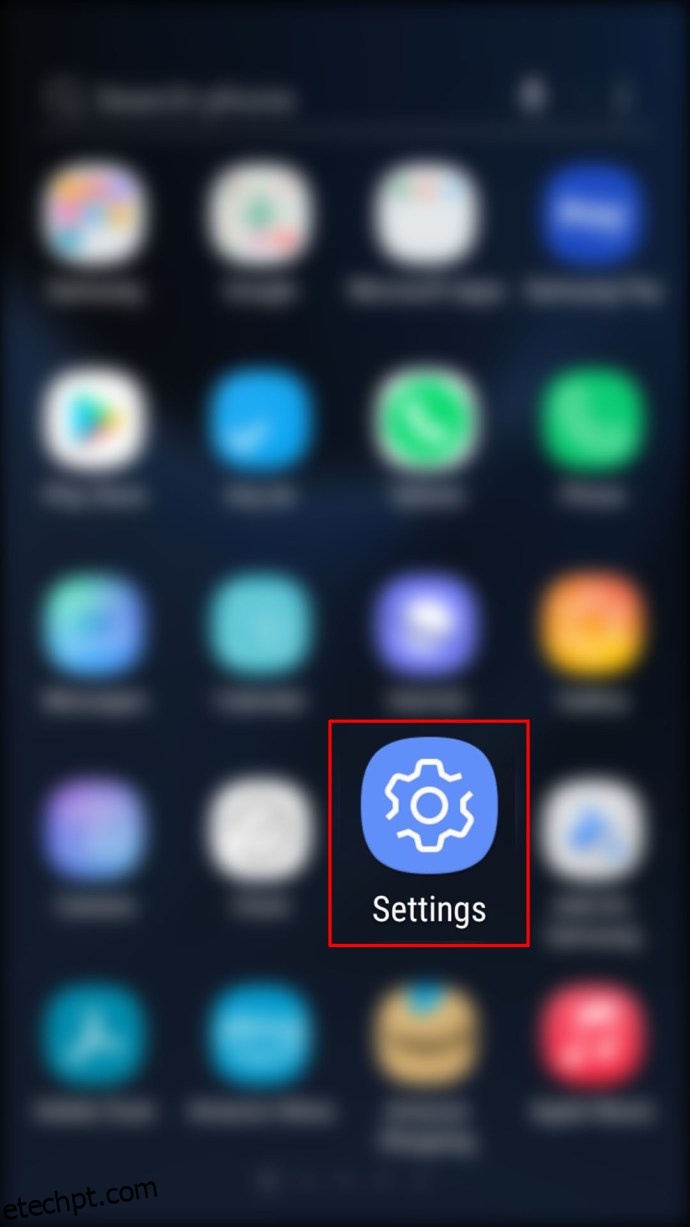
- Toque em “Gerenciamento geral”.
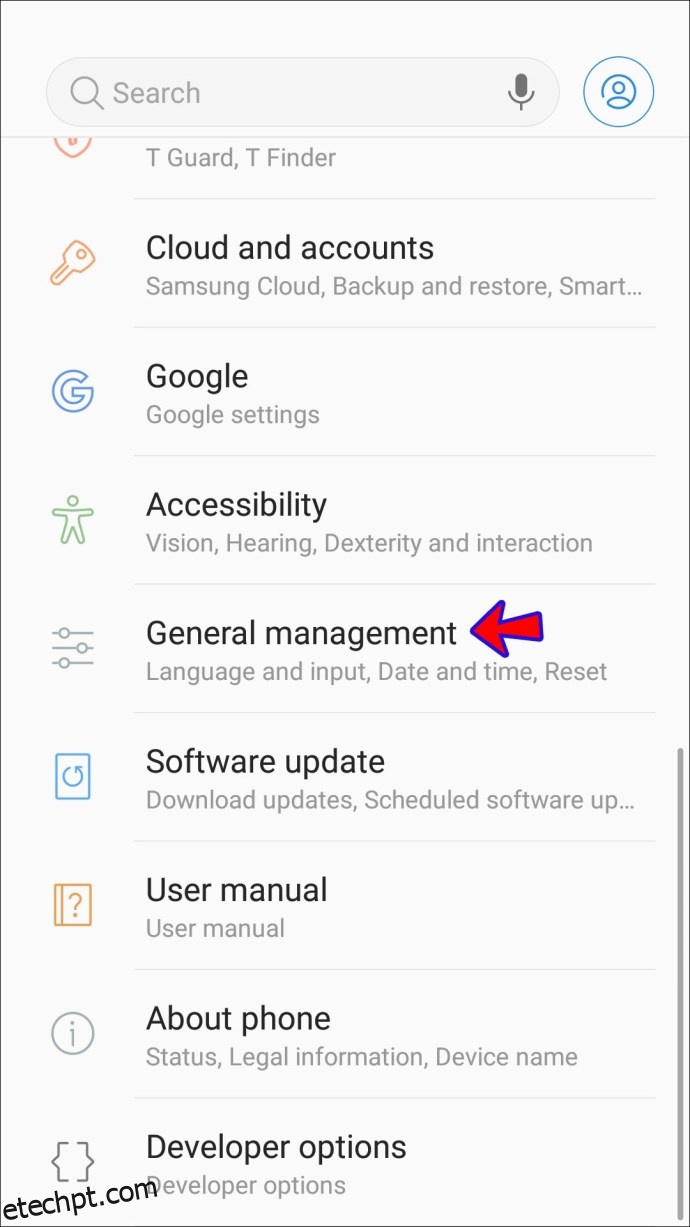
- Clique em “Data e hora”.
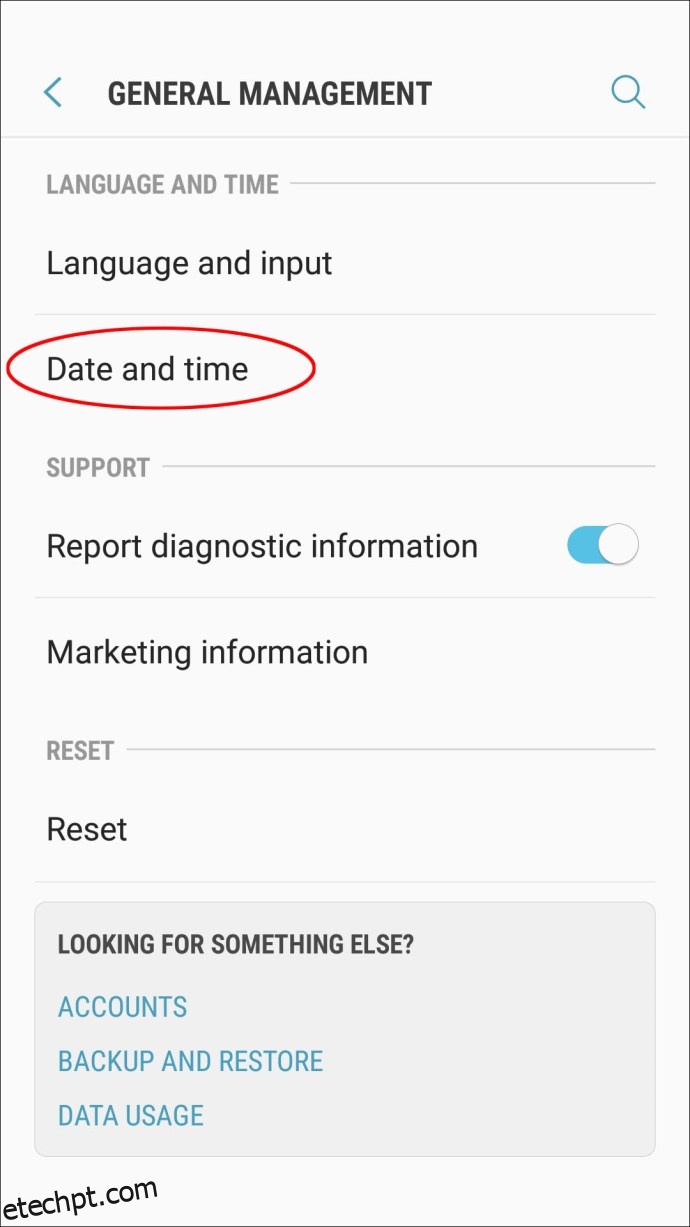
- Ative a opção “Data e hora automáticas”.
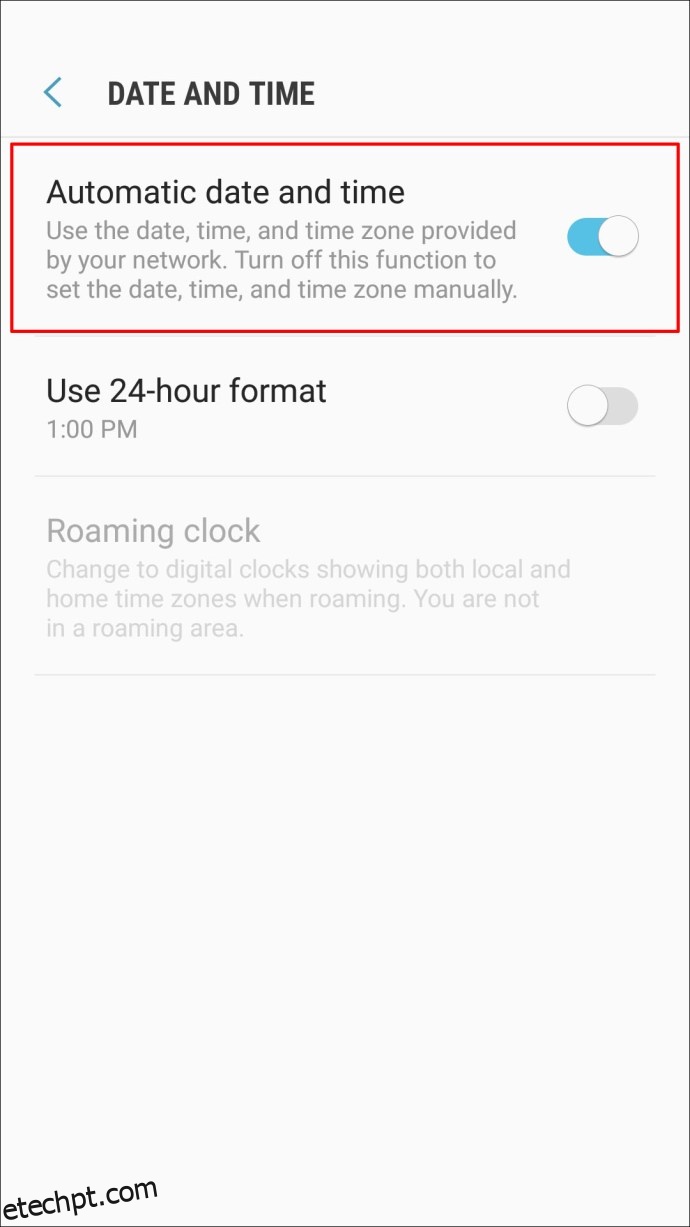
Essas configurações podem variar de acordo com a versão do seu Android. Se você não encontrar “Gerenciamento geral”, a opção “Data e hora” pode estar diretamente nas configurações.
Se você utiliza um iPhone, siga estas etapas para configurar a data e a hora automaticamente:
- Abra “Ajustes” no menu do seu celular.
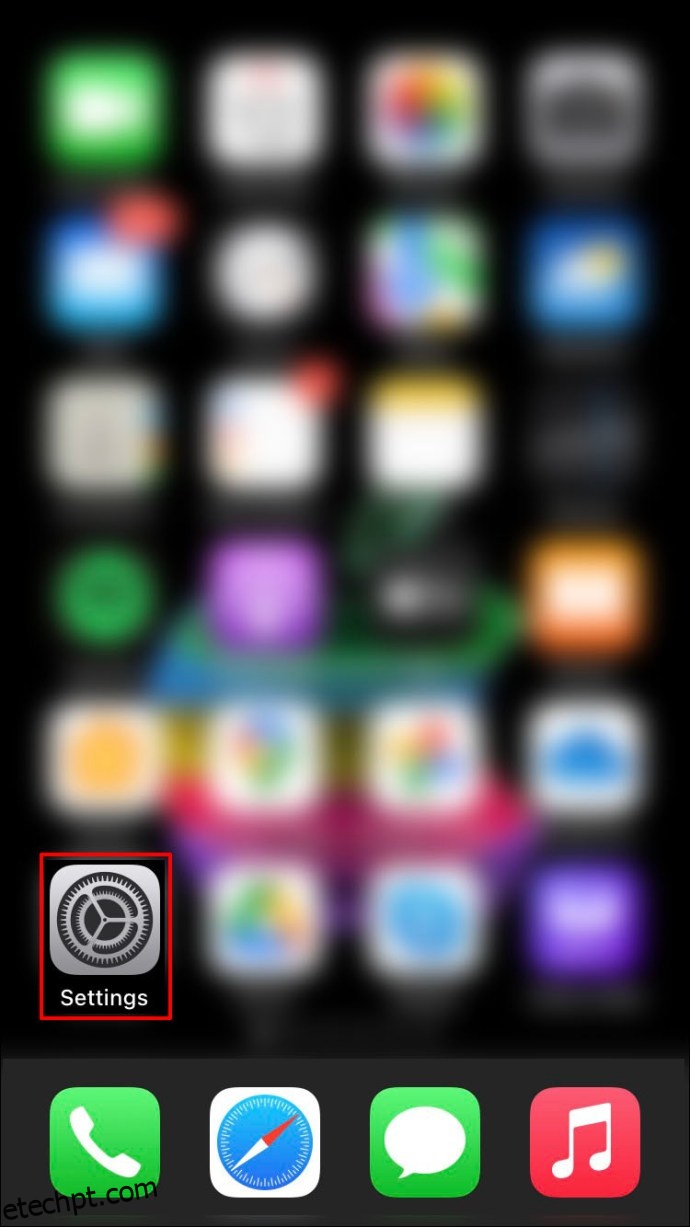
- Toque em “Geral”.
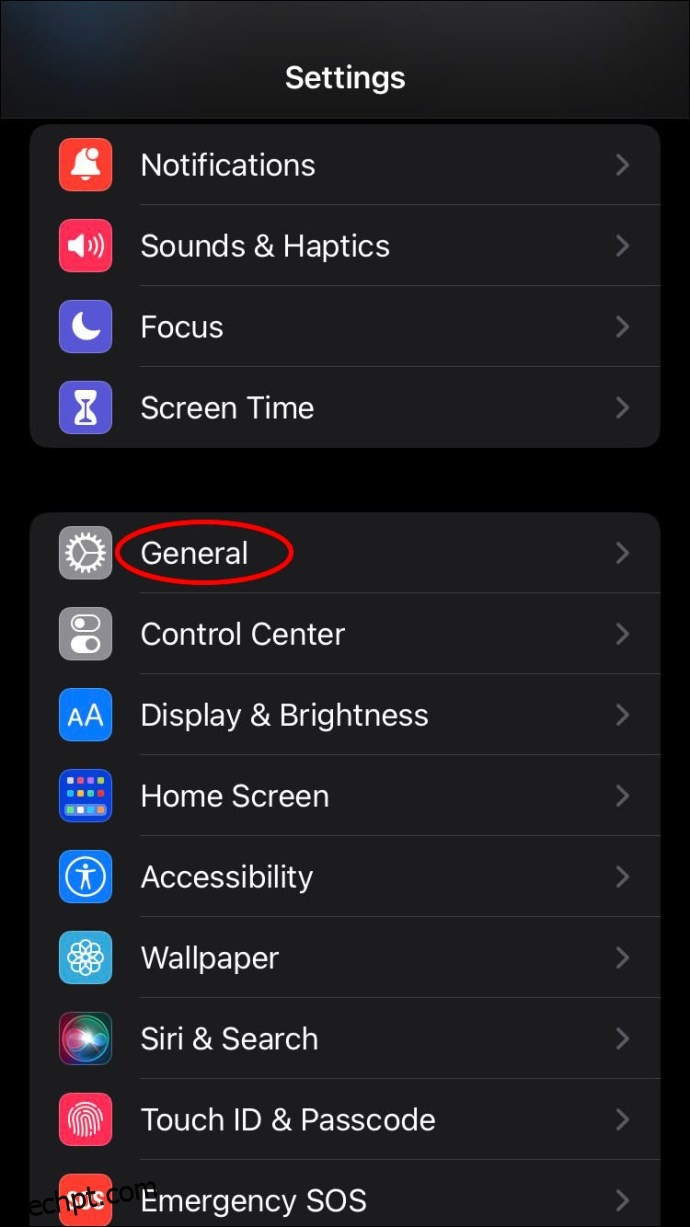
- Selecione “Data e Hora”.
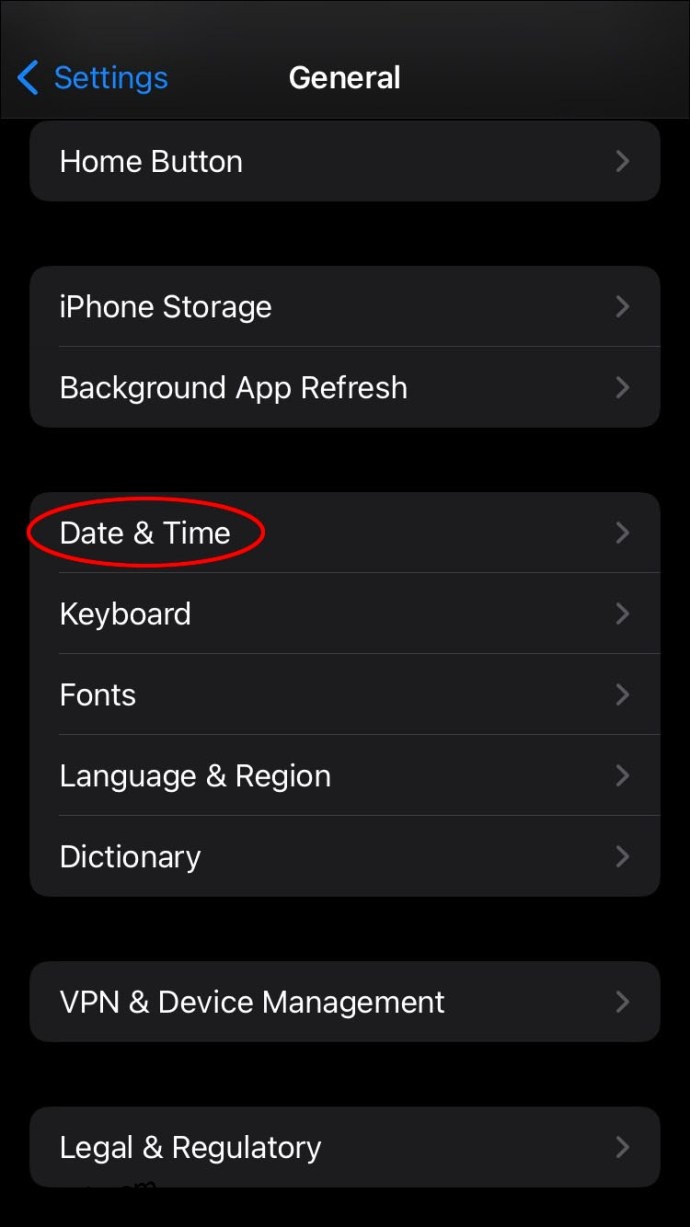
- Ative a opção “Ajustar Automaticamente”.
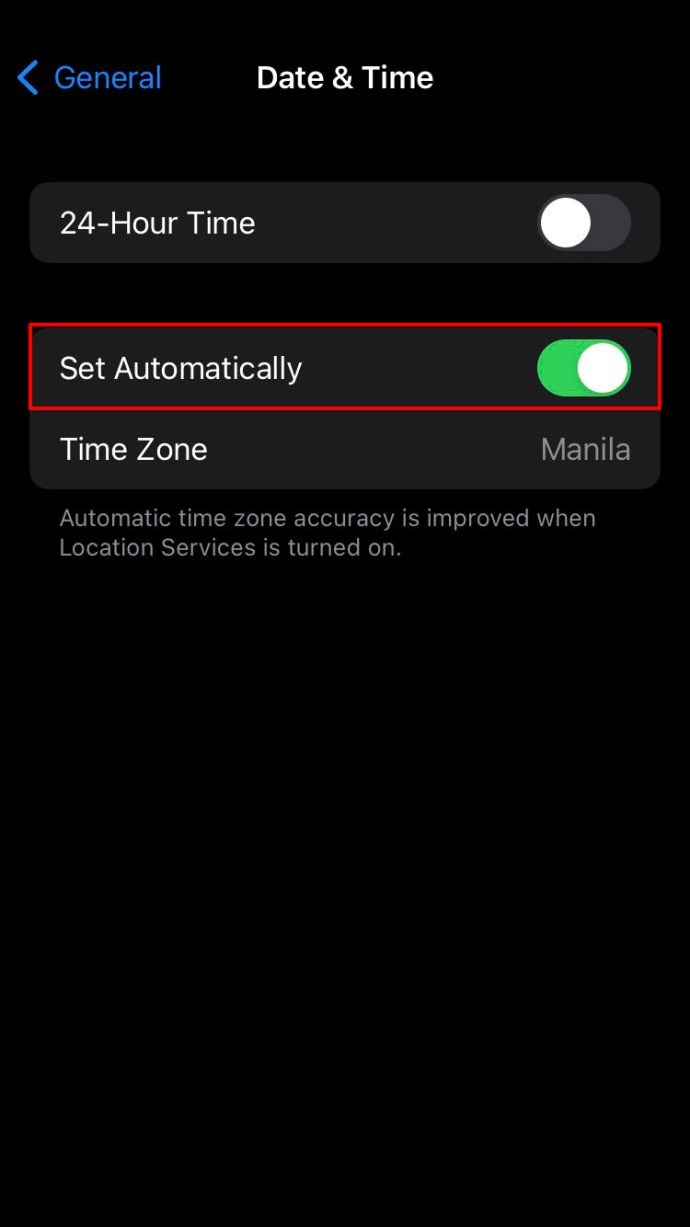
Sair e Entrar Novamente
Uma possível solução para não conseguir atualizar o feed do Instagram é sair do aplicativo e entrar novamente.
Veja como fazer isso:
- Abra o aplicativo Instagram.
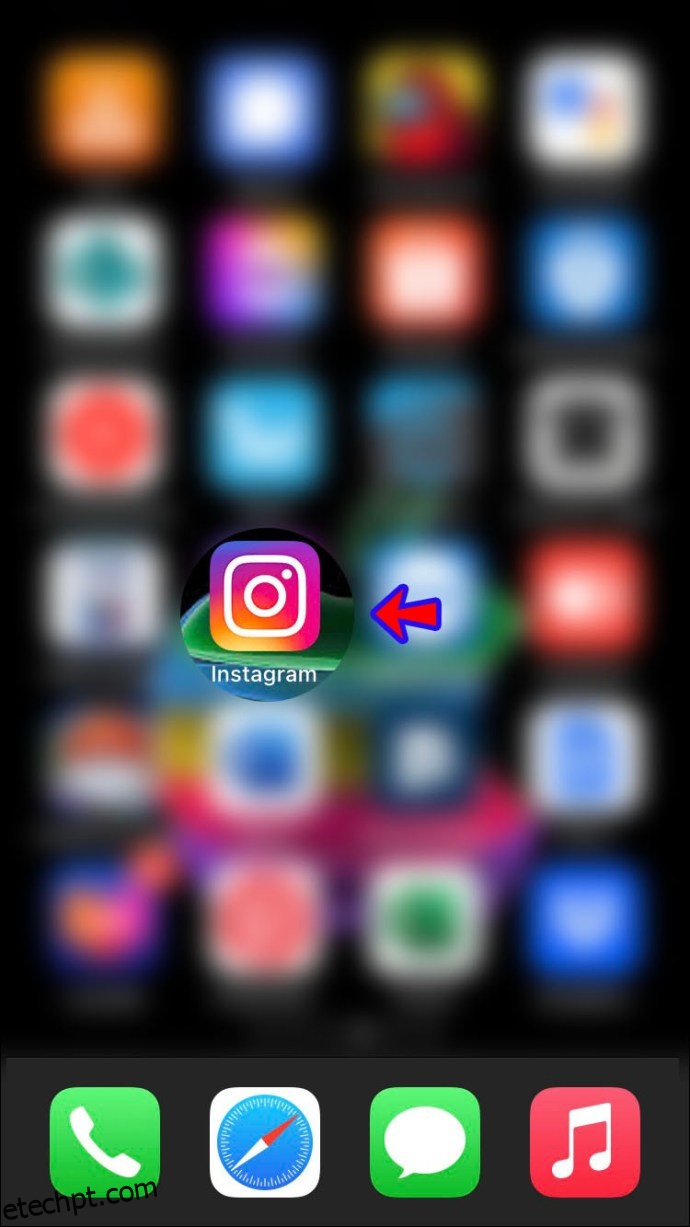
- Toque na sua foto de perfil no canto inferior direito.
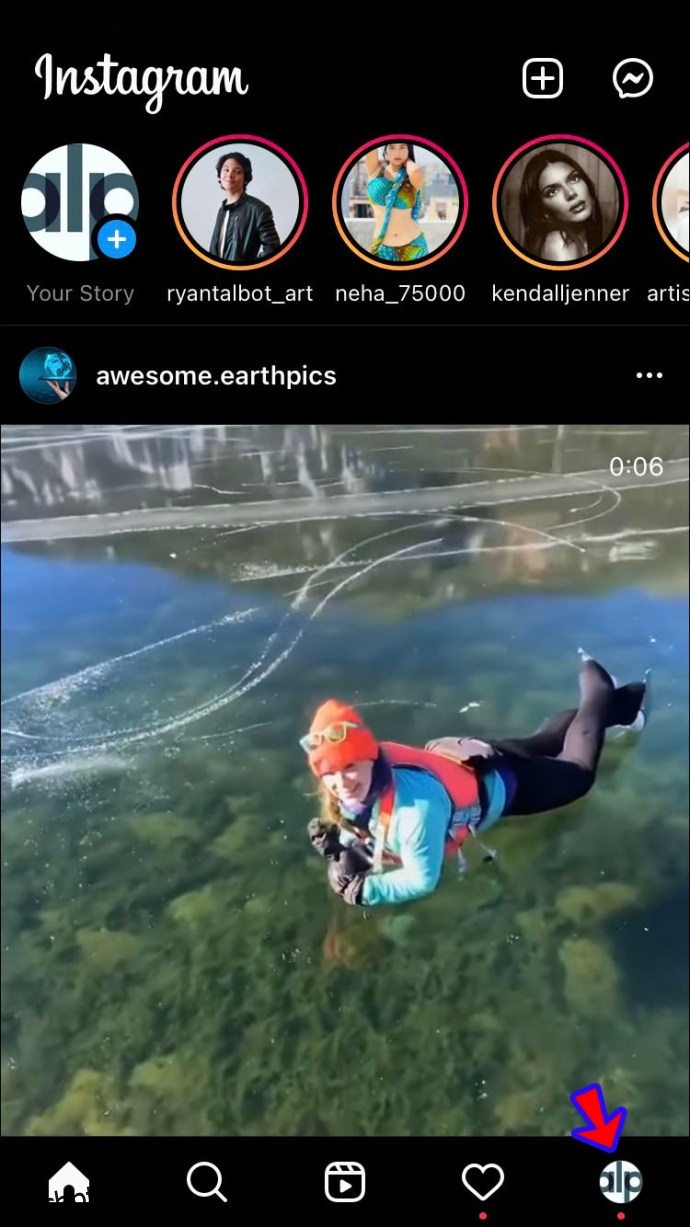
- Toque nas três linhas no canto superior direito.
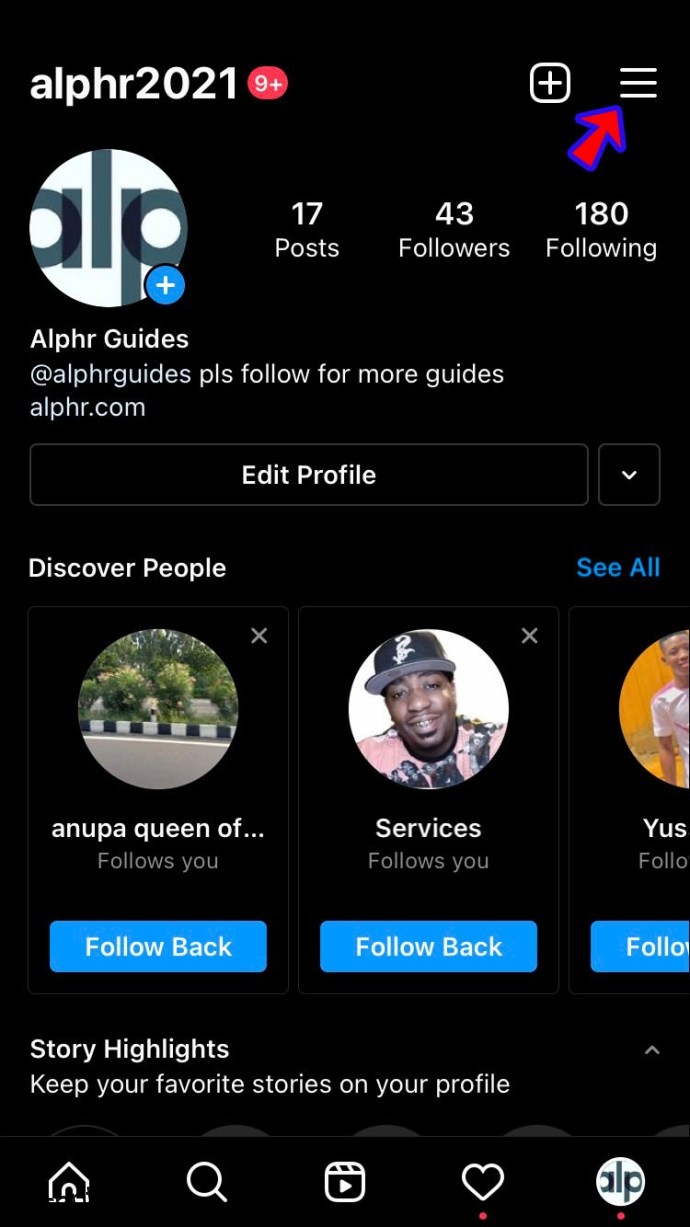
- Pressione “Configurações”.
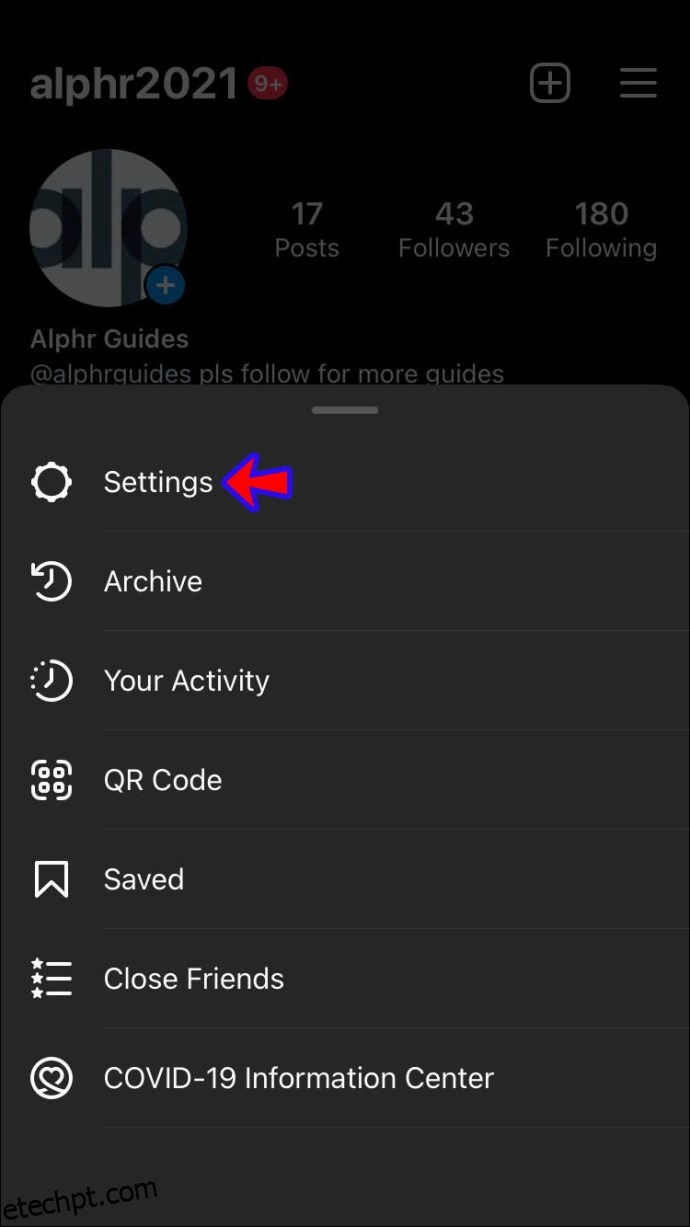
- Role para baixo e selecione “Sair”.
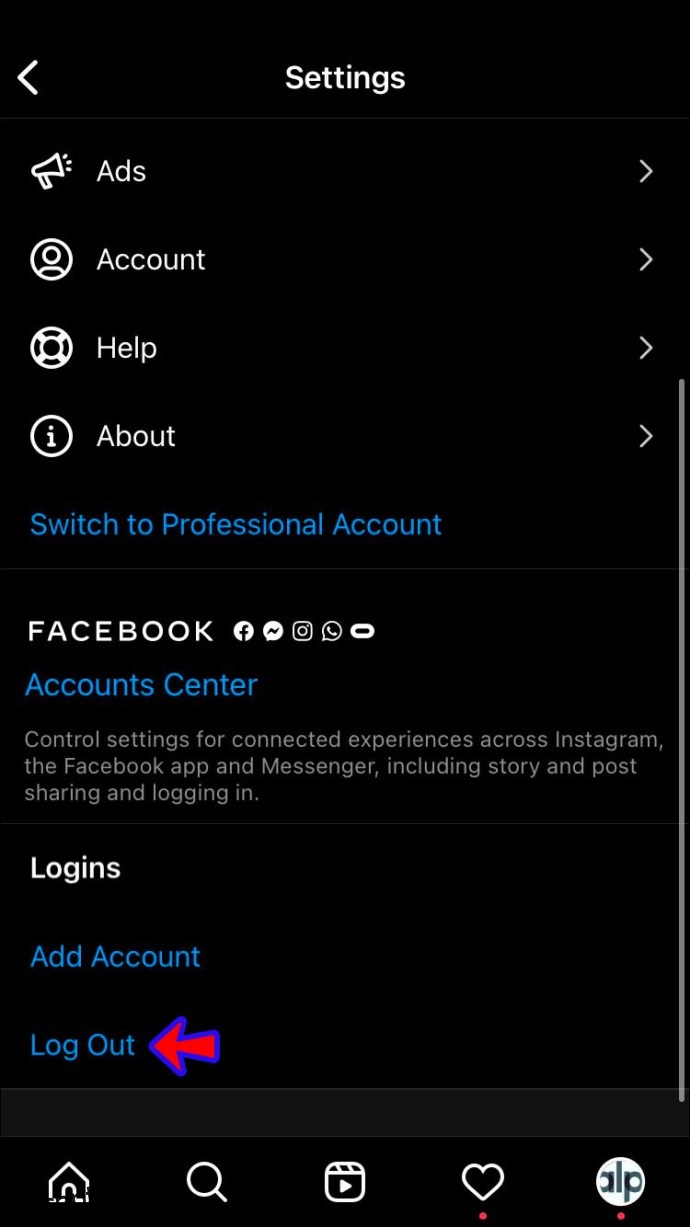
- Feche o aplicativo.
- Reabra o aplicativo e faça login na sua conta novamente.
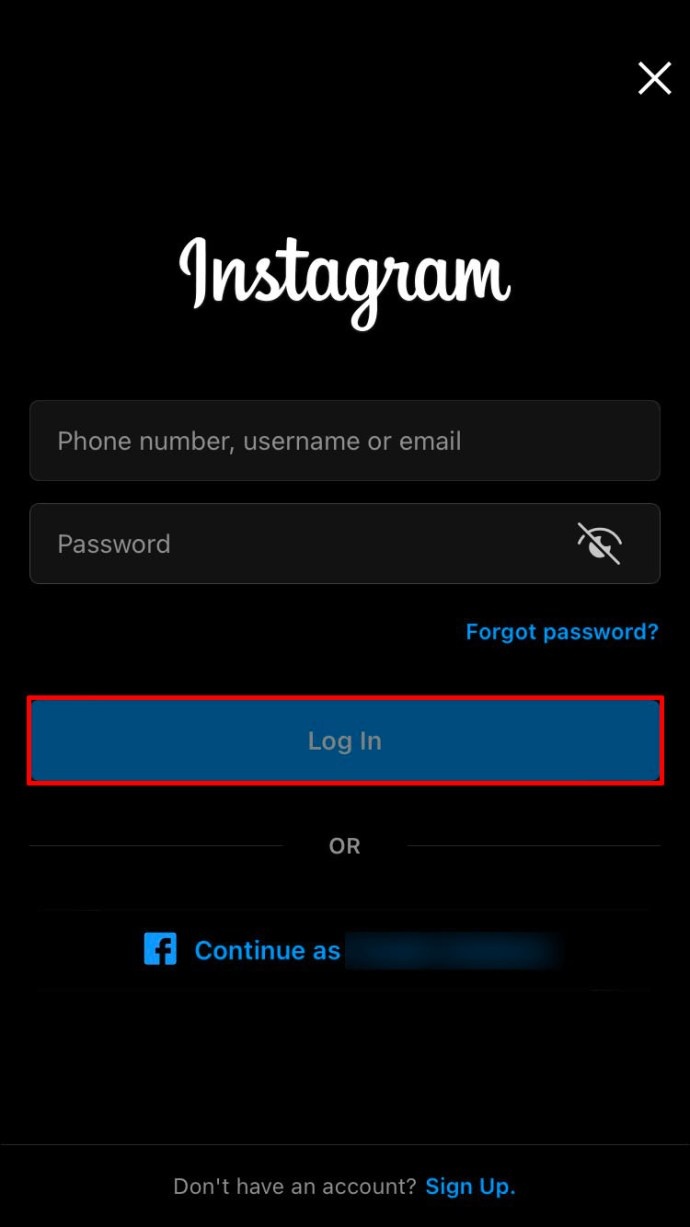
Limpar o Cache do Instagram
Limpar o cache do Instagram pode melhorar o desempenho do aplicativo e corrigir problemas.
Se você possui um dispositivo Android, siga estas instruções:
- Abra o menu e acesse “Configurações”.
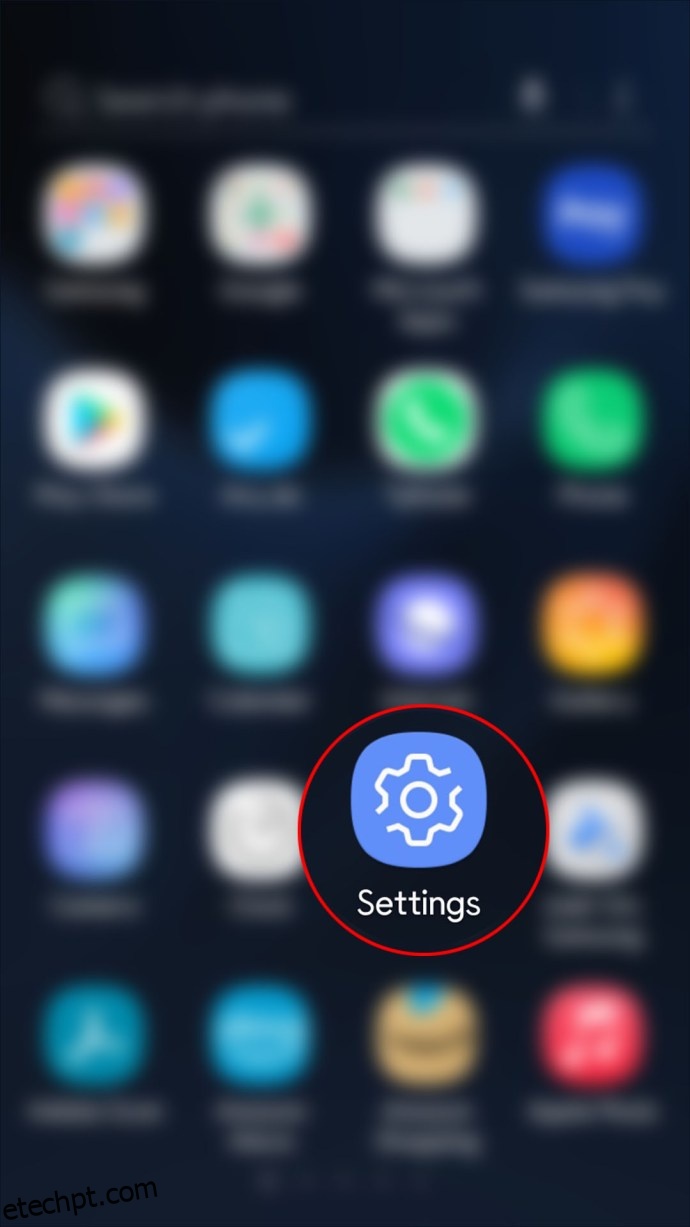
- Toque em “Aplicativos”.
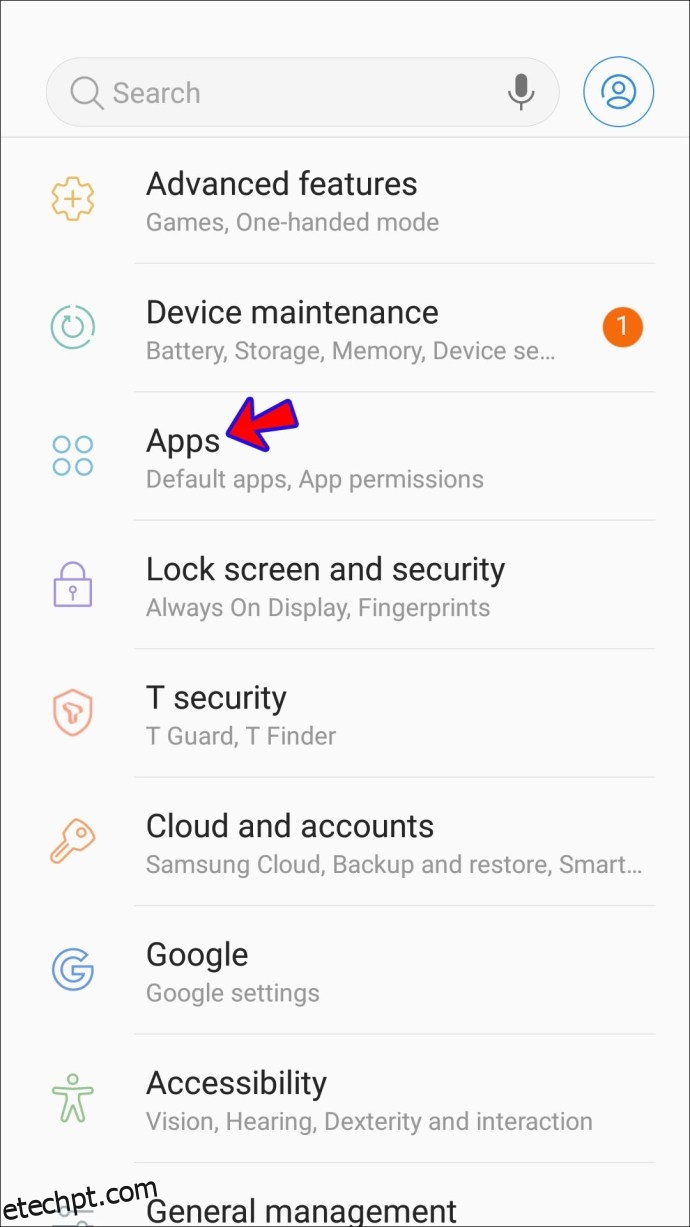
- Encontre o Instagram e selecione-o.
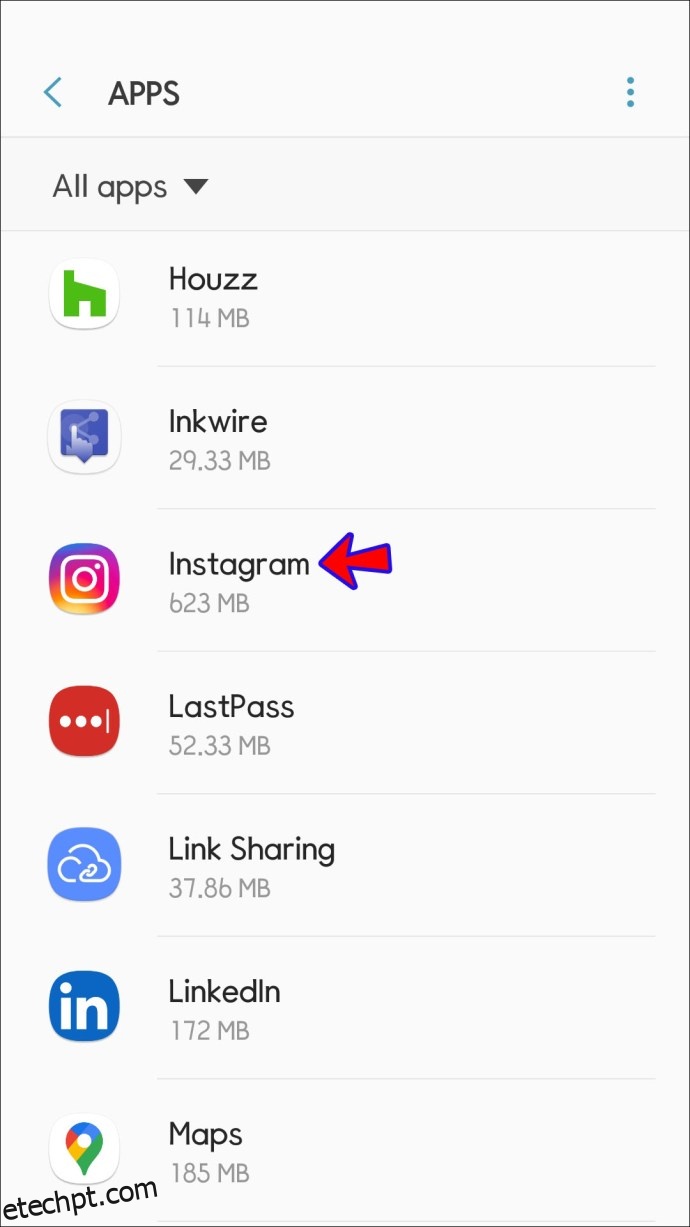
- Pressione “Armazenamento”.
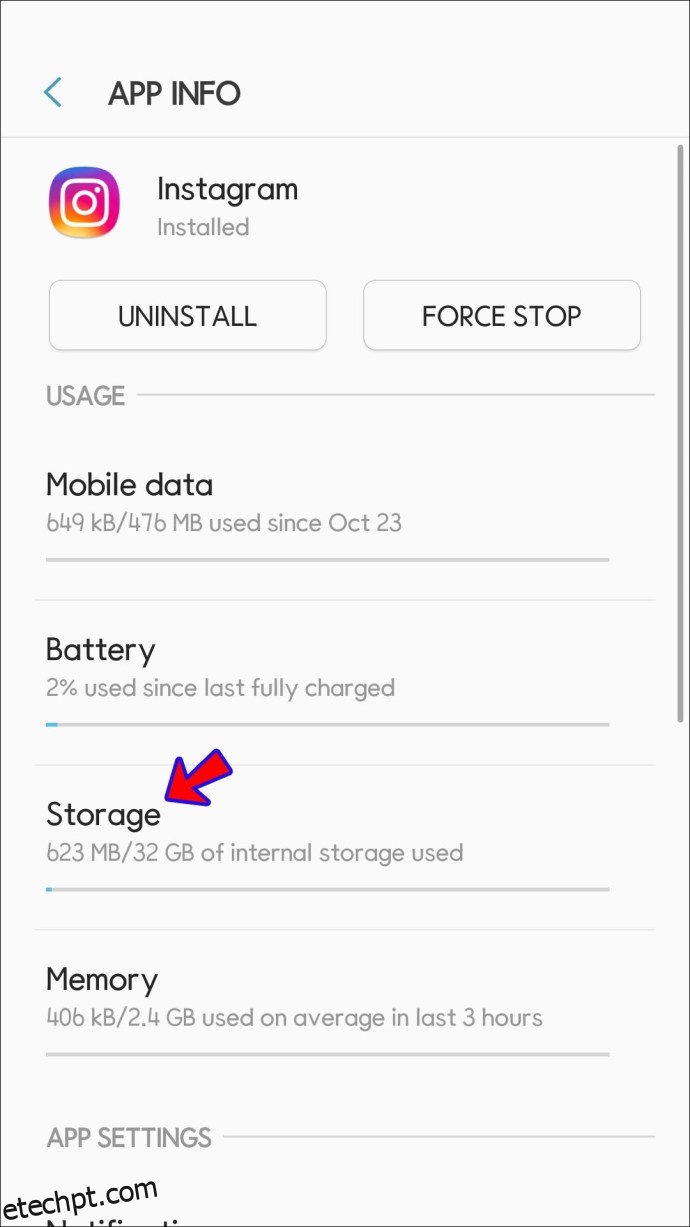
- Selecione “Limpar cache”.
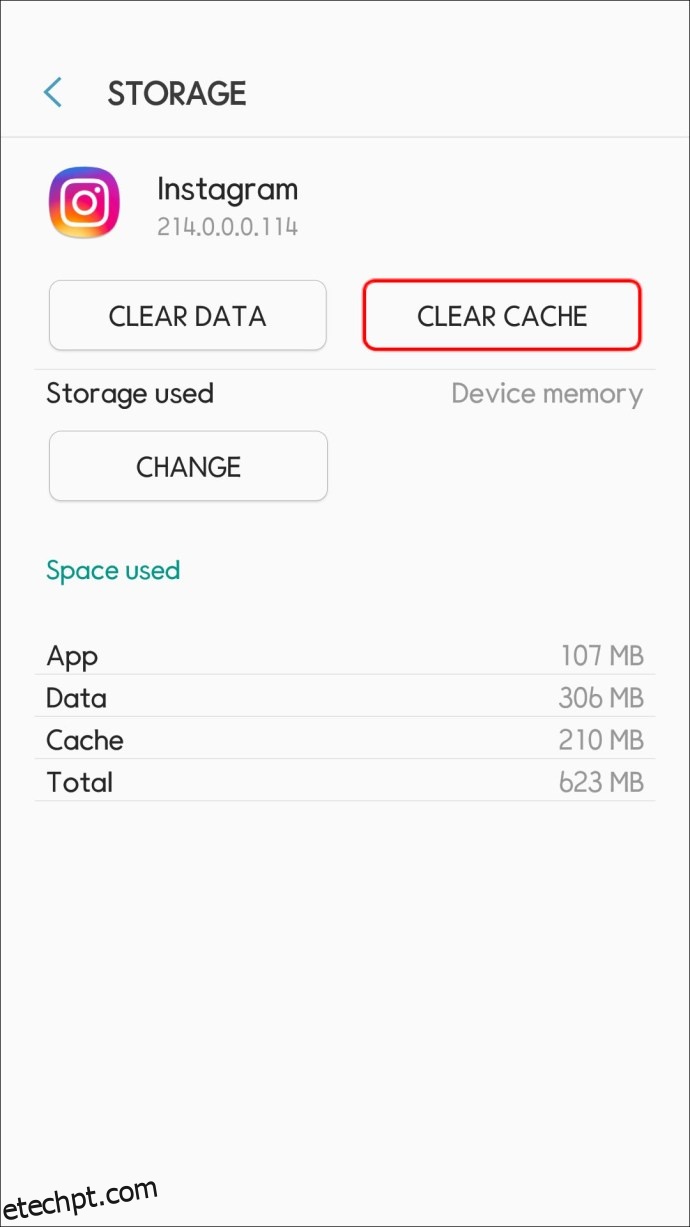
É importante lembrar que você precisará fazer login na sua conta novamente após limpar o cache. Certifique-se de ter seu nome de usuário e senha.
Se você possui um iPhone, a única maneira de limpar o cache do Instagram é reinstalar o aplicativo:
- Localize o ícone do Instagram na tela inicial ou no menu.
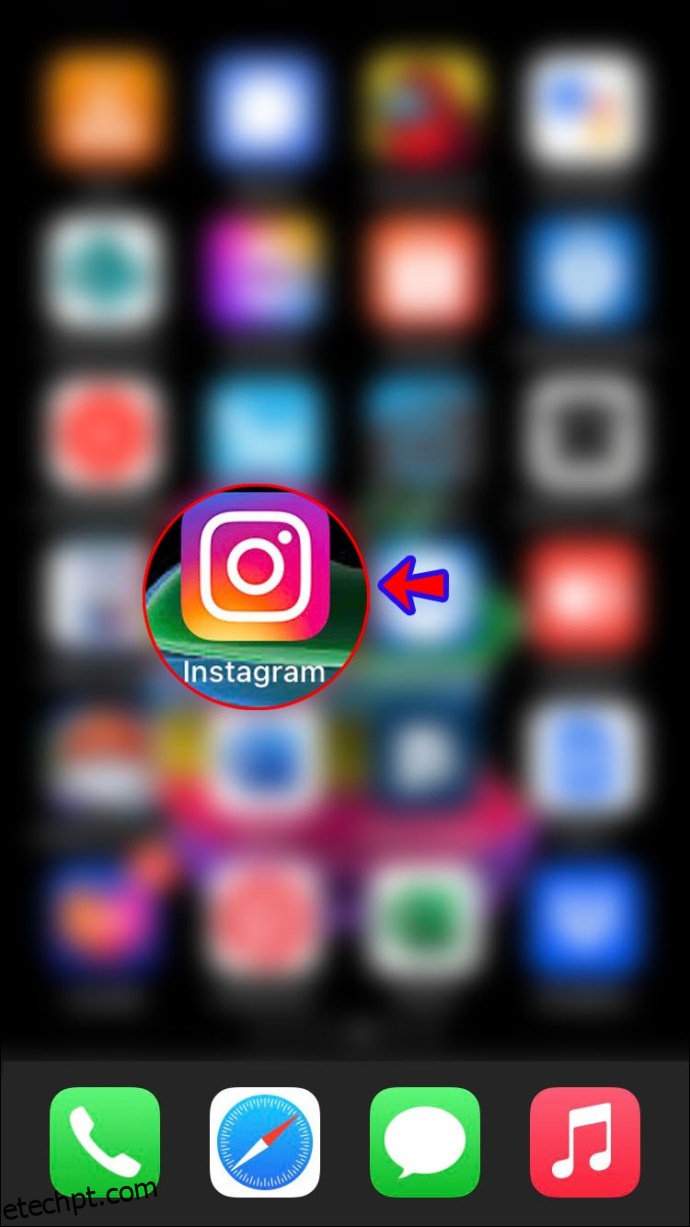
- Pressione e segure o ícone até aparecer um menu.
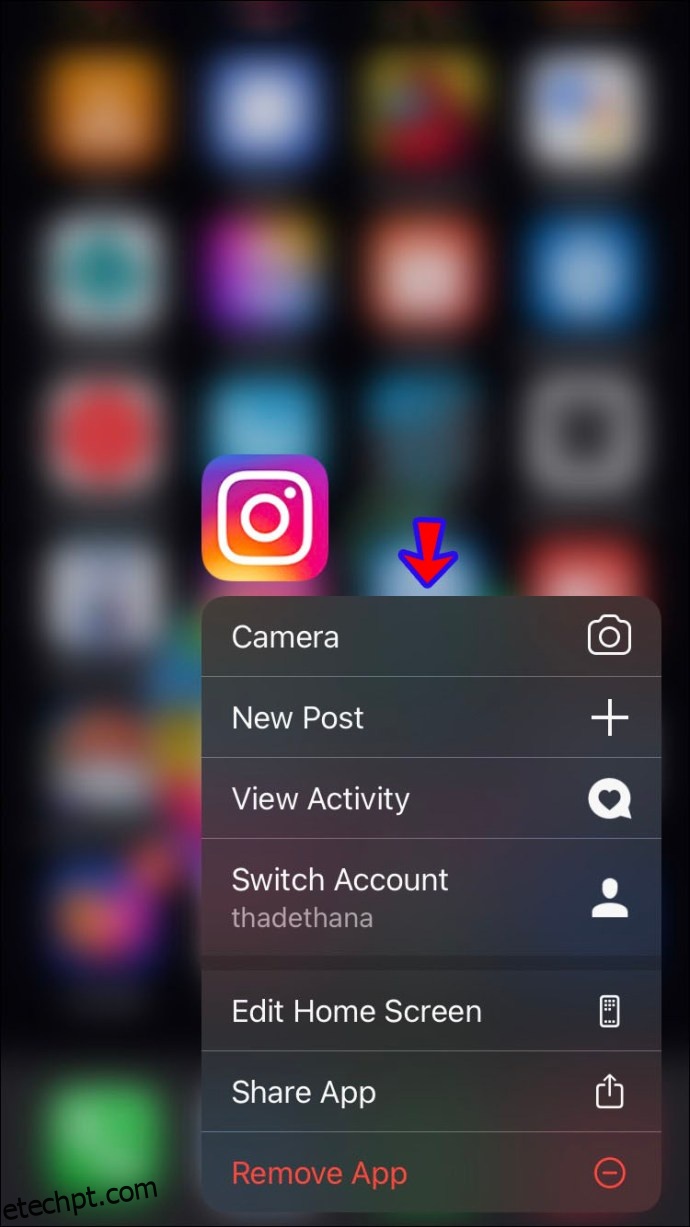
- Selecione “Remover aplicativo”.
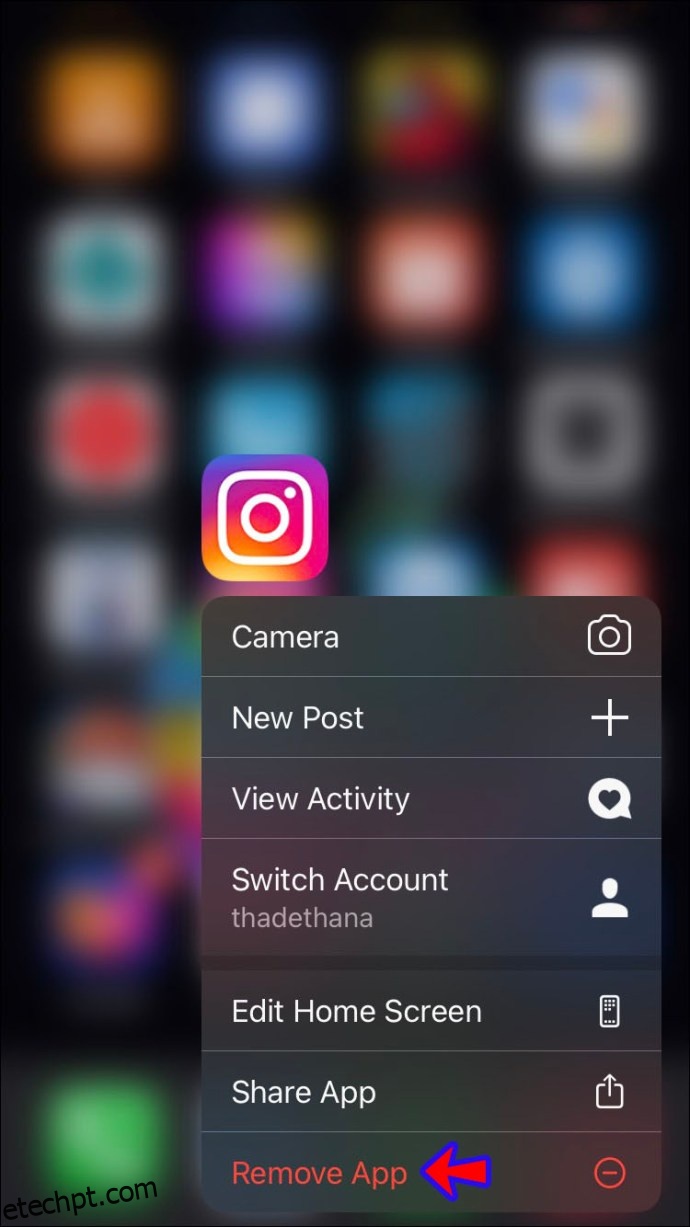
- Acesse a App Store e instale o aplicativo Instagram novamente.
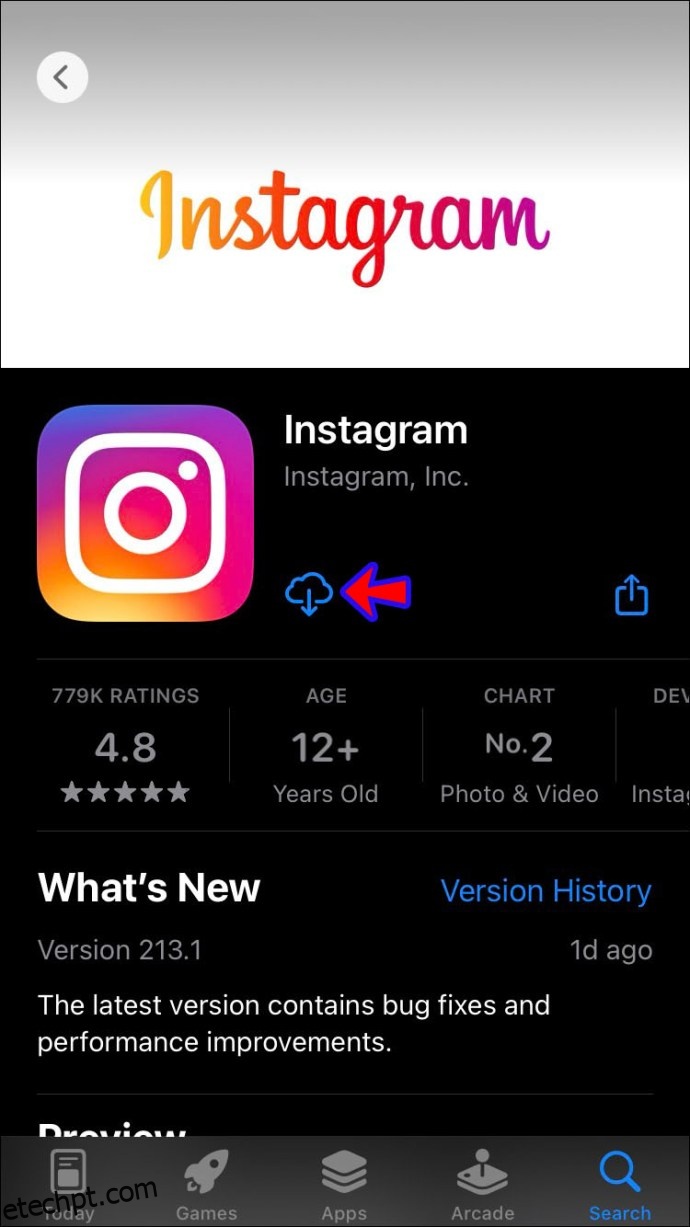
Reinicie seu Dispositivo
Reiniciar o sistema pode corrigir falhas e erros temporários.
Em dispositivos Android, pressione e segure o botão liga/desliga e selecione a opção “Reiniciar”. Em um iPhone, segure um dos botões de volume e o botão lateral até aparecer o controle deslizante de desligar. Arraste o controle, aguarde cerca de 30 segundos e pressione o botão lateral para ligar novamente o aparelho.
Atualize o Aplicativo
Para um desempenho ideal, é importante manter seus aplicativos atualizados. Muitos usuários têm as atualizações automáticas ativadas. No entanto, falta de espaço pode impedir algumas atualizações. Além disso, alguns usuários podem ter as atualizações automáticas desativadas.
Para verificar se você está usando a versão mais recente do Instagram no iPhone:
- Abra o menu e vá para a App Store.
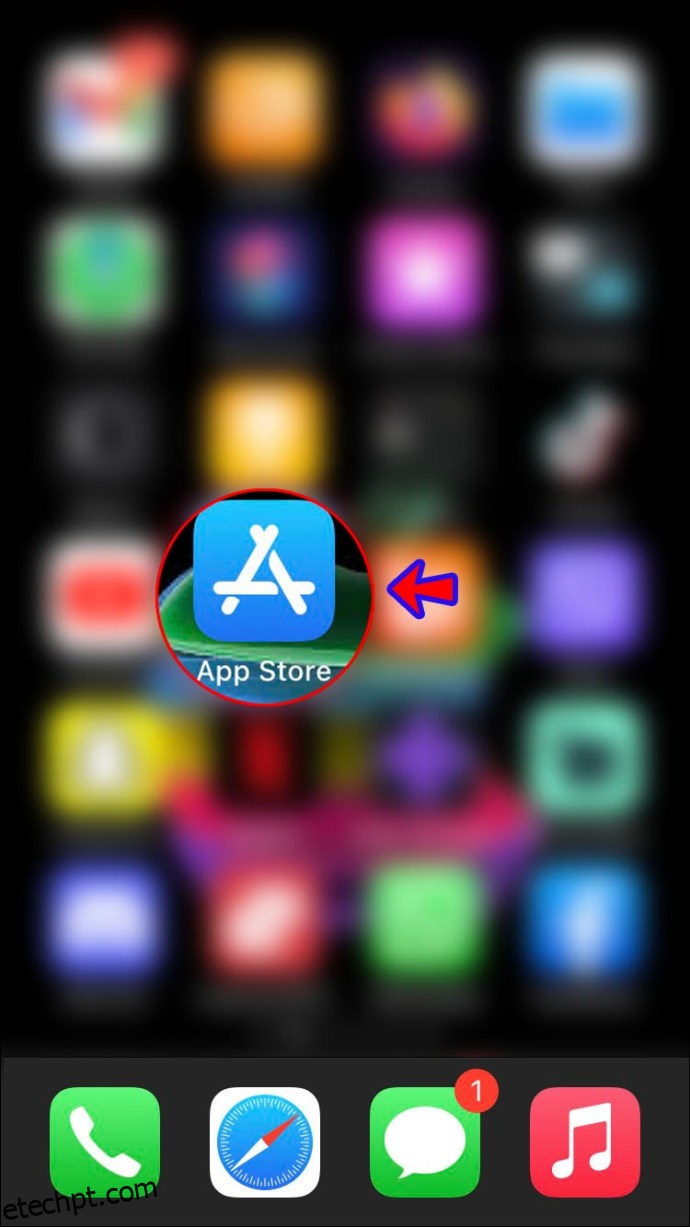
- Digite “Instagram” na barra de pesquisa.
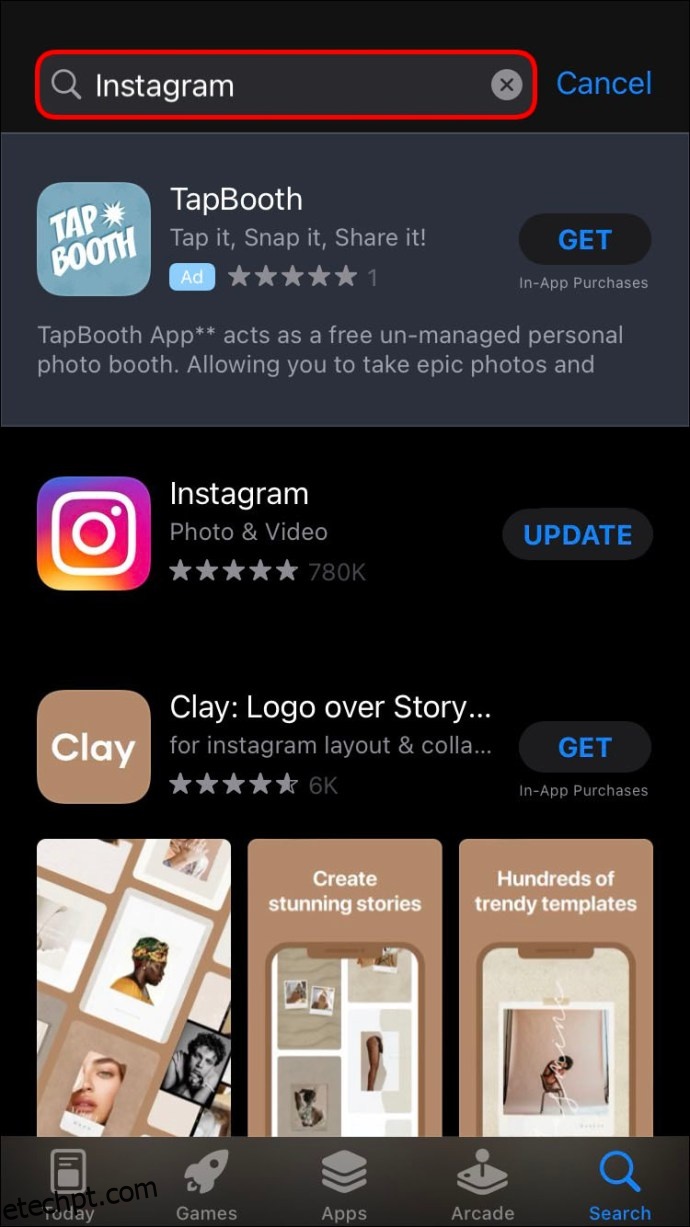
- Se houver uma versão mais recente disponível, você verá o botão “Atualizar” à direita. Toque nele. Se você vir o botão “Abrir”, já está usando a versão mais recente.
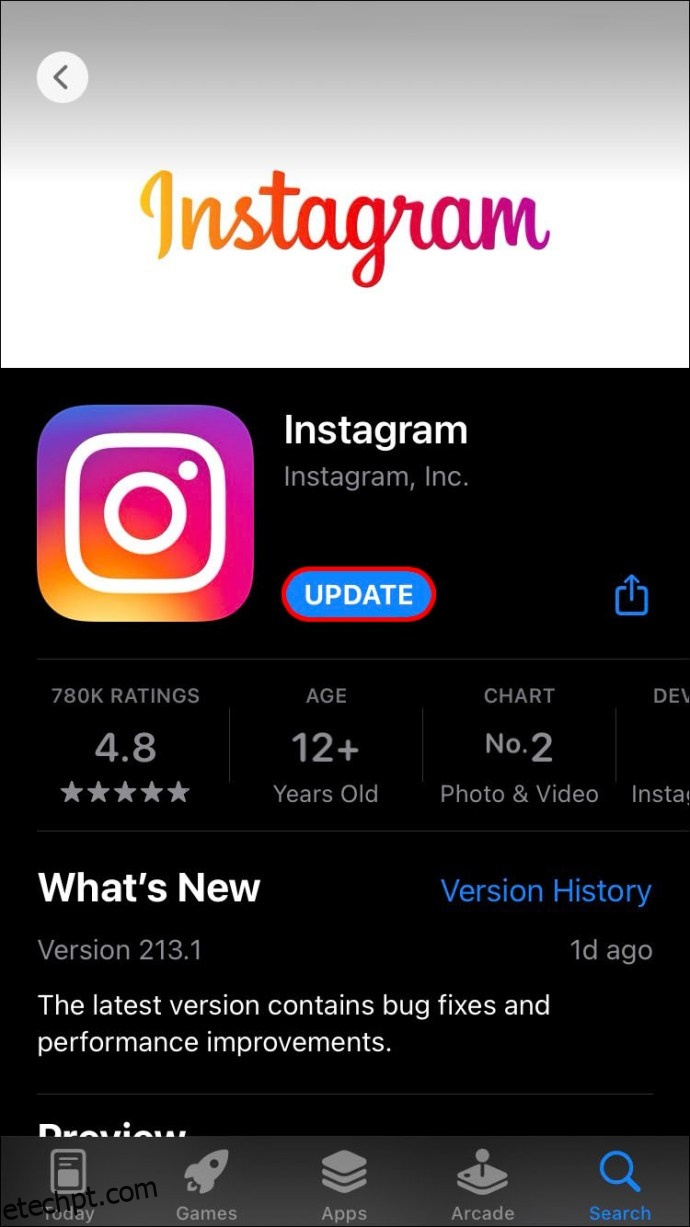
Em dispositivos Android, siga estas etapas para atualizar o Instagram:
- Abra o menu e acesse a Play Store.
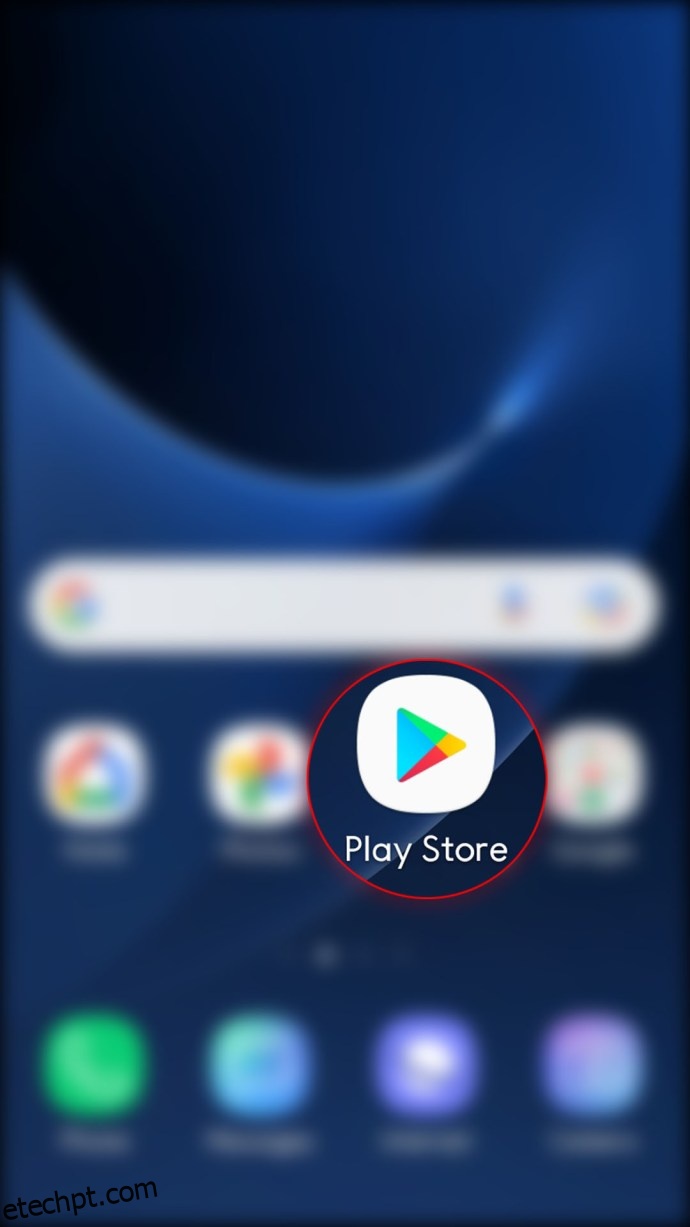
- Digite “Instagram” na barra de pesquisa.
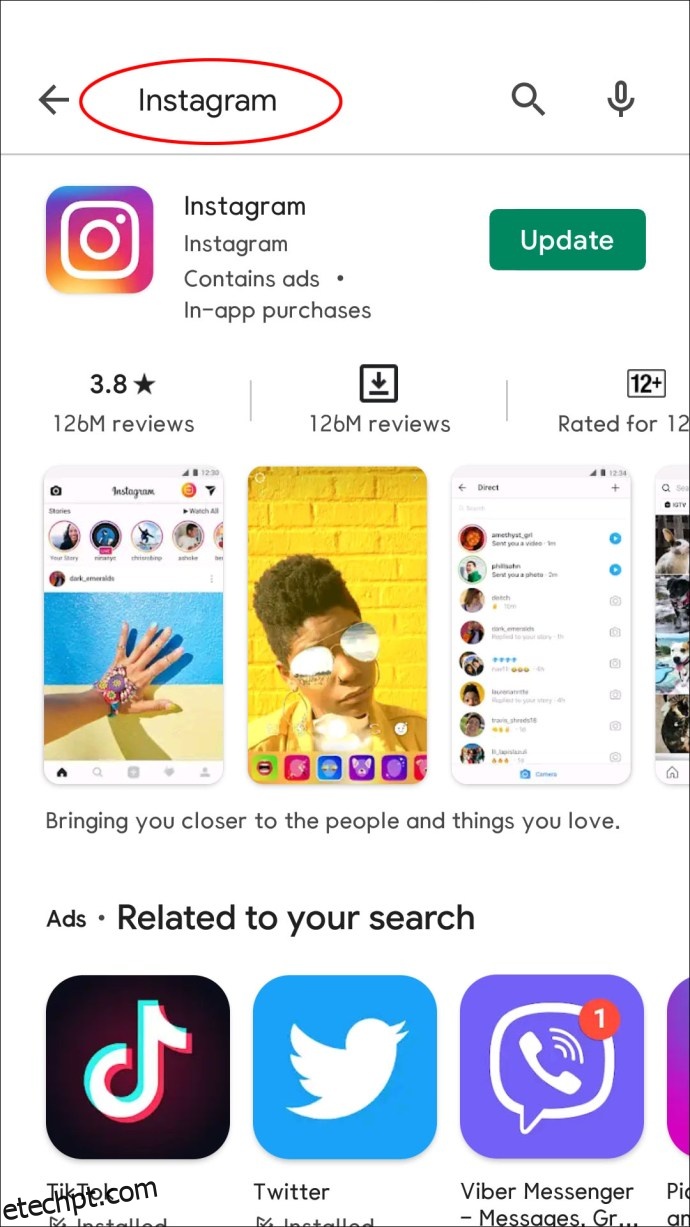
- Selecione “Atualizar” à direita do aplicativo. Se você não vir este botão, significa que você tem a versão mais recente.
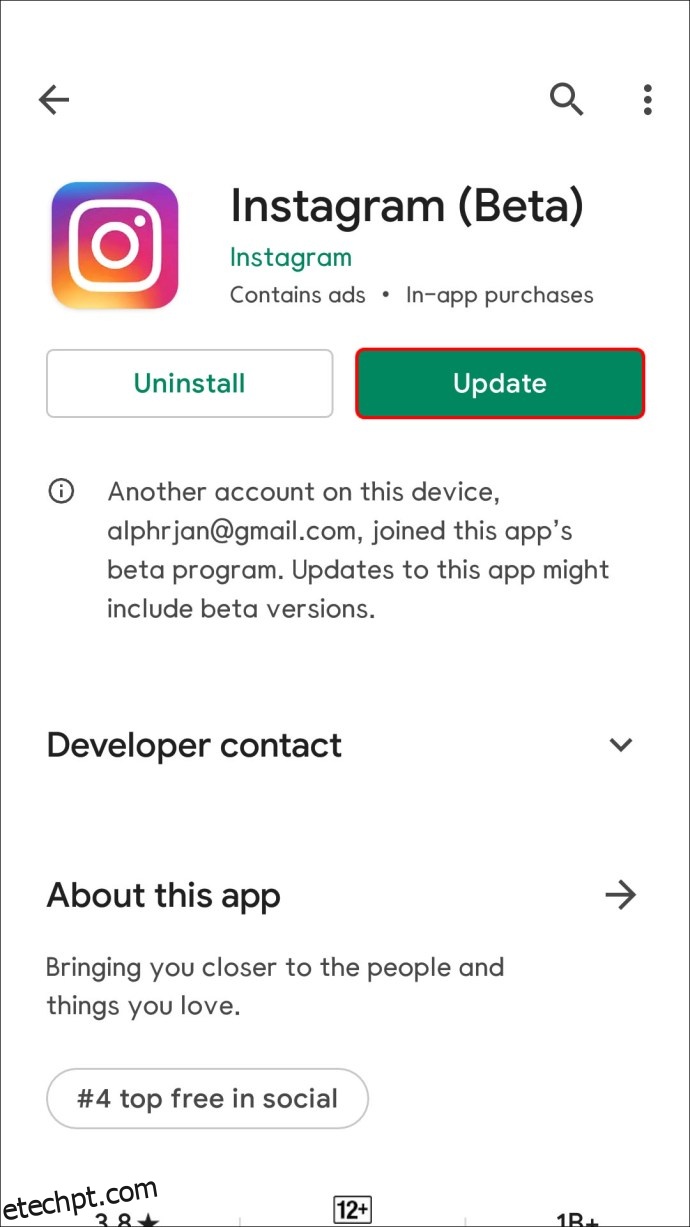
Reinstale o Aplicativo
Em alguns casos, desinstalar e reinstalar o Instagram pode resolver o problema.
Para reinstalar o Instagram no iPhone, siga estas instruções:
- Localize o aplicativo Instagram no seu iPhone.
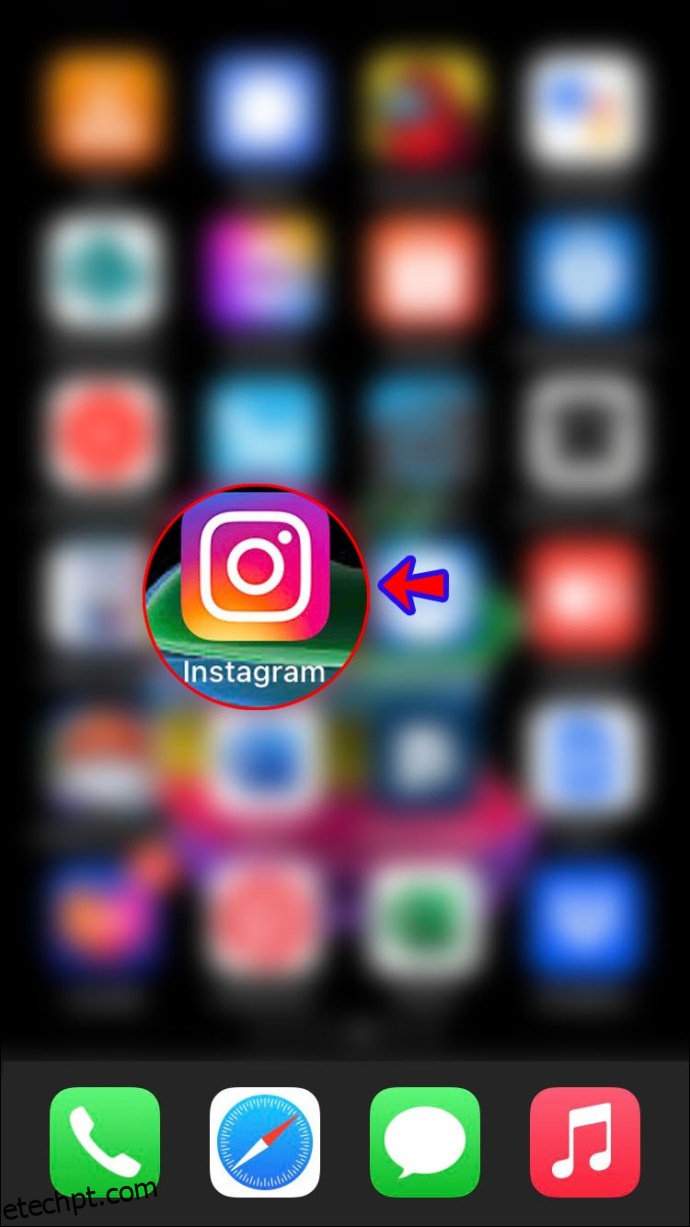
- Toque e segure o ícone do aplicativo até que um menu apareça.
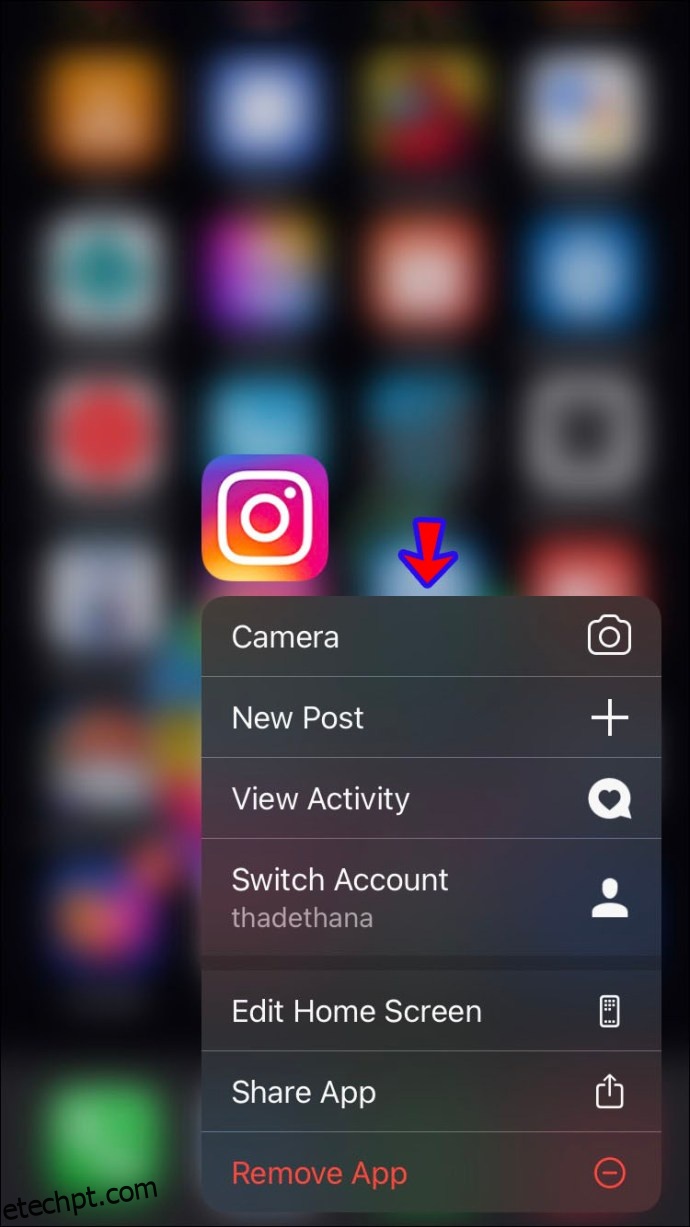
- Toque em “Remover aplicativo”.
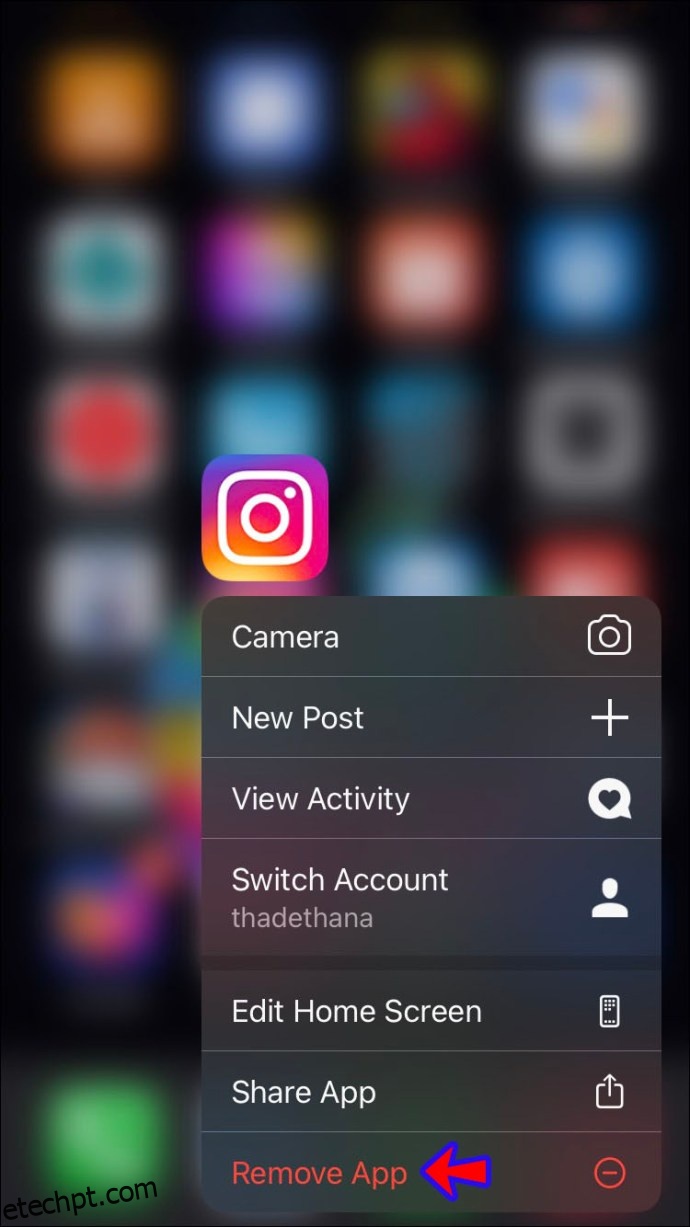
- Acesse a App Store para reinstalar o Instagram.
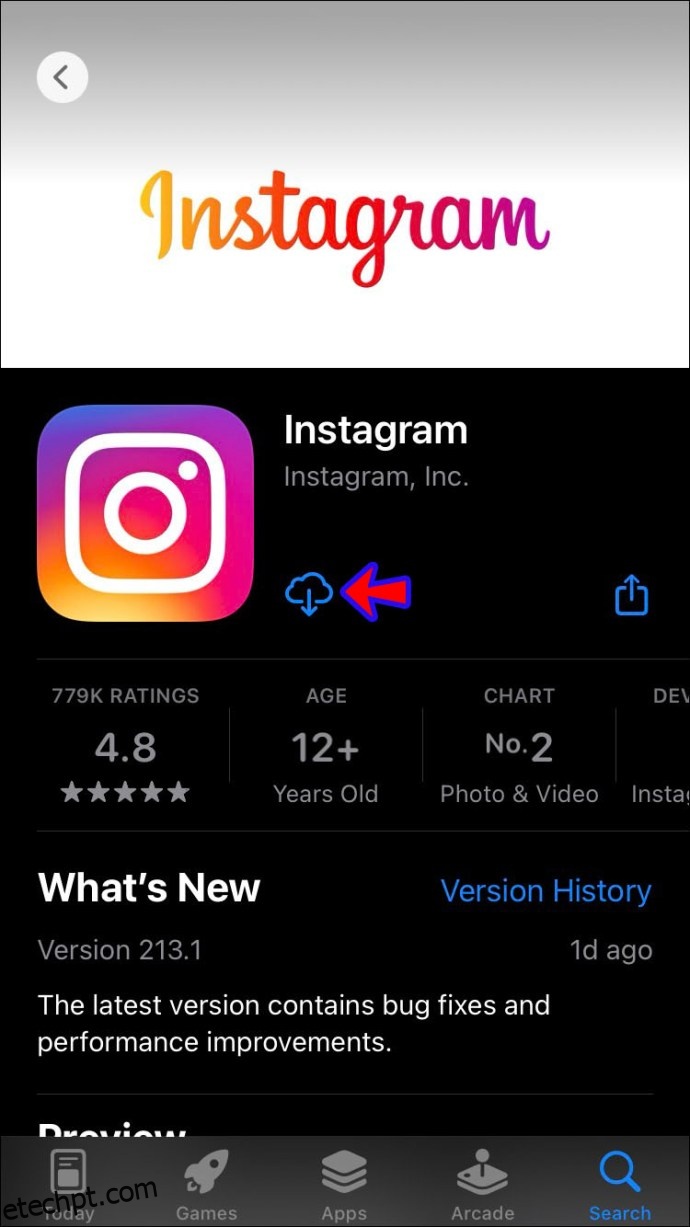
Se você tem um Android, siga estas etapas para reinstalar o Instagram:
- Localize o aplicativo Instagram no seu dispositivo.
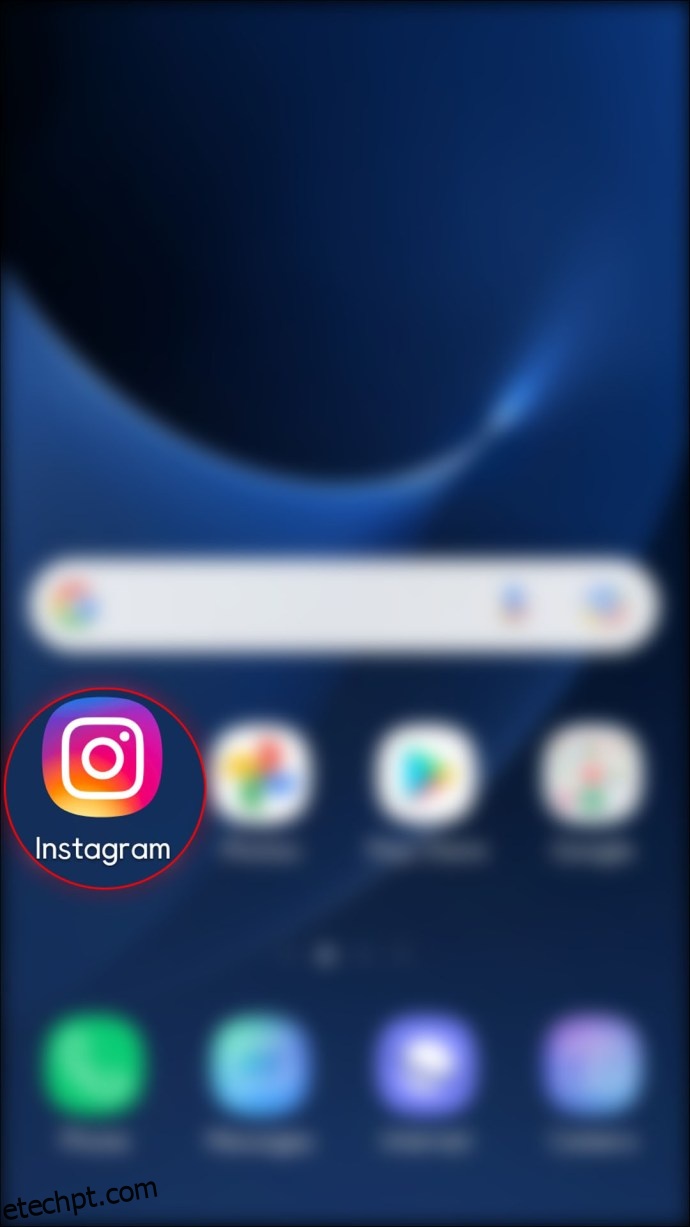
- Pressione e segure o ícone até ver um menu.
- Toque em “Desinstalar”.
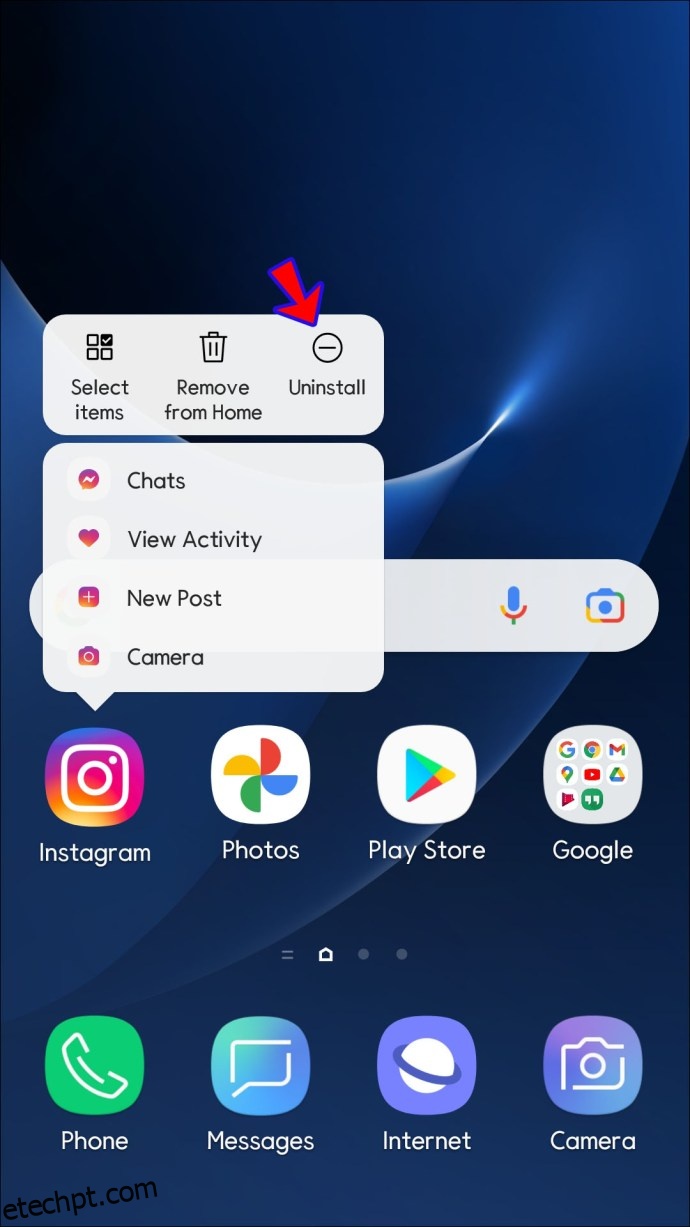
- Acesse a Play Store e instale o Instagram.
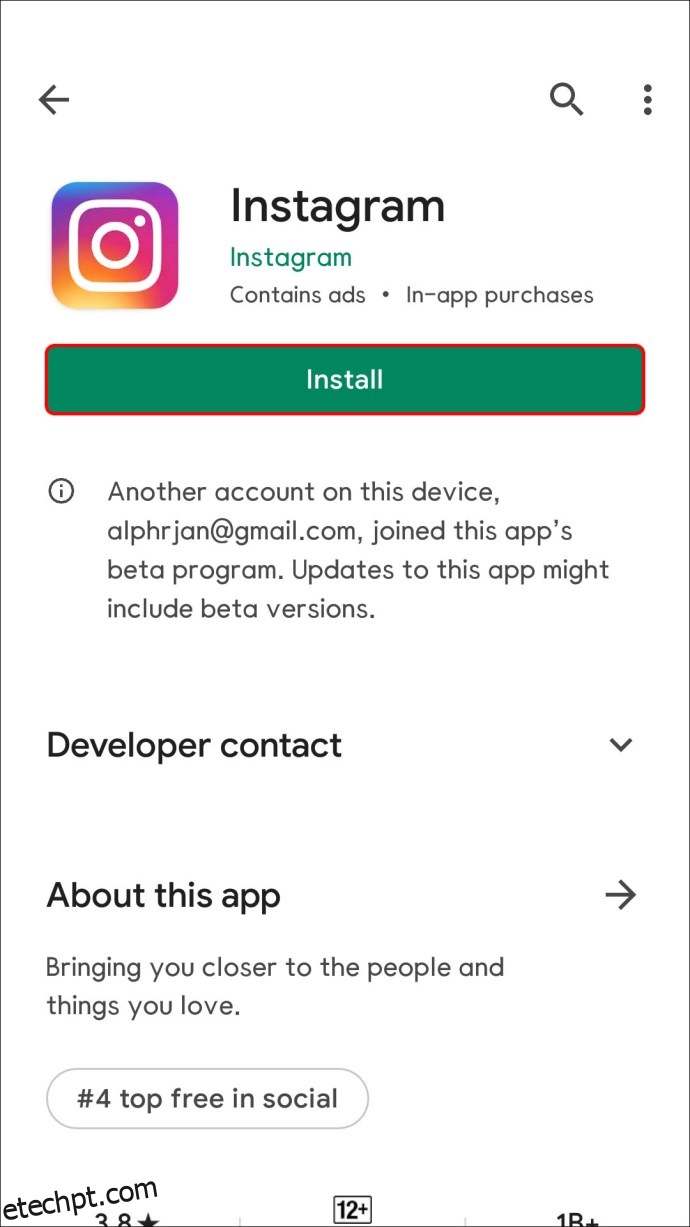
Verifique os Servidores do Instagram
Os servidores do Instagram podem ficar sobrecarregados e apresentar instabilidade. Embora isso geralmente seja resolvido em poucos minutos, você pode verificar se essa é a causa do problema. Consulte sites como o Downdetector para verificar se há relatos de interrupções. Se os servidores do Instagram estiverem inativos, a única opção é esperar.
Forçar o Encerramento do Aplicativo Instagram
Ao forçar o encerramento de um aplicativo, você fecha todas as atividades relacionadas a ele. As etapas variam dependendo do seu dispositivo (Android ou iPhone).
Para forçar o encerramento do Instagram em um dispositivo Android:
- Localize o ícone do Instagram no menu, toque e segure até ver um menu suspenso.
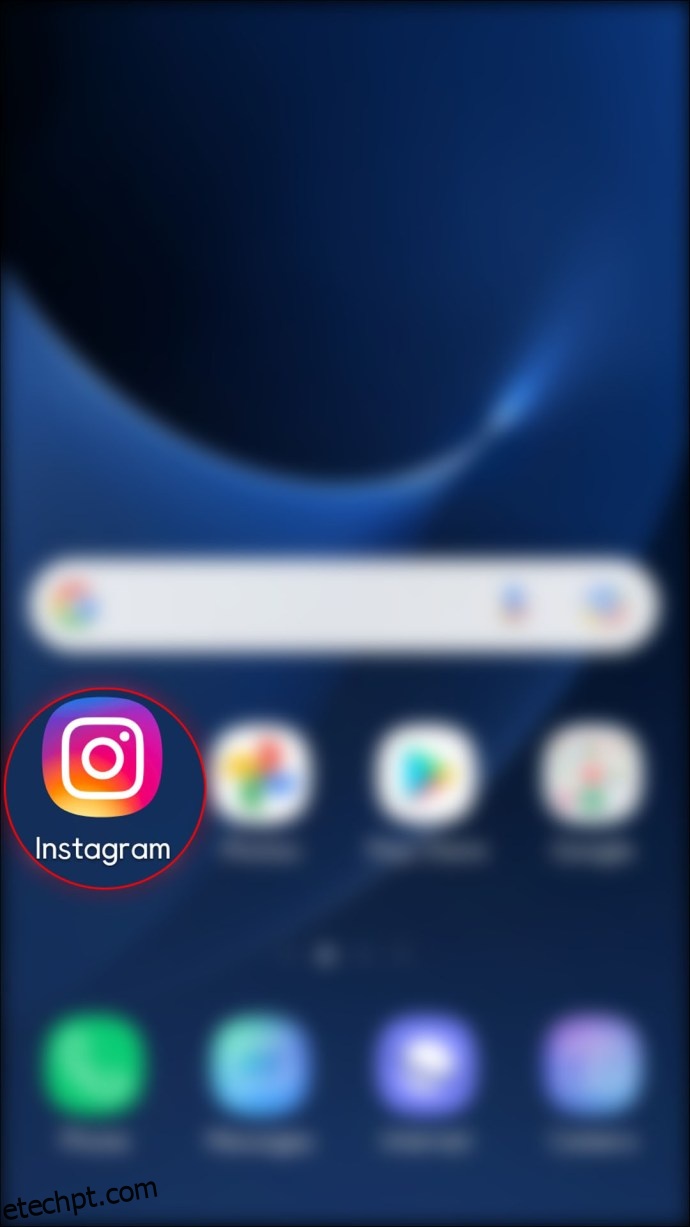
- Toque em “Informações do aplicativo”.
- Clique em “Forçar parada” e confirme.
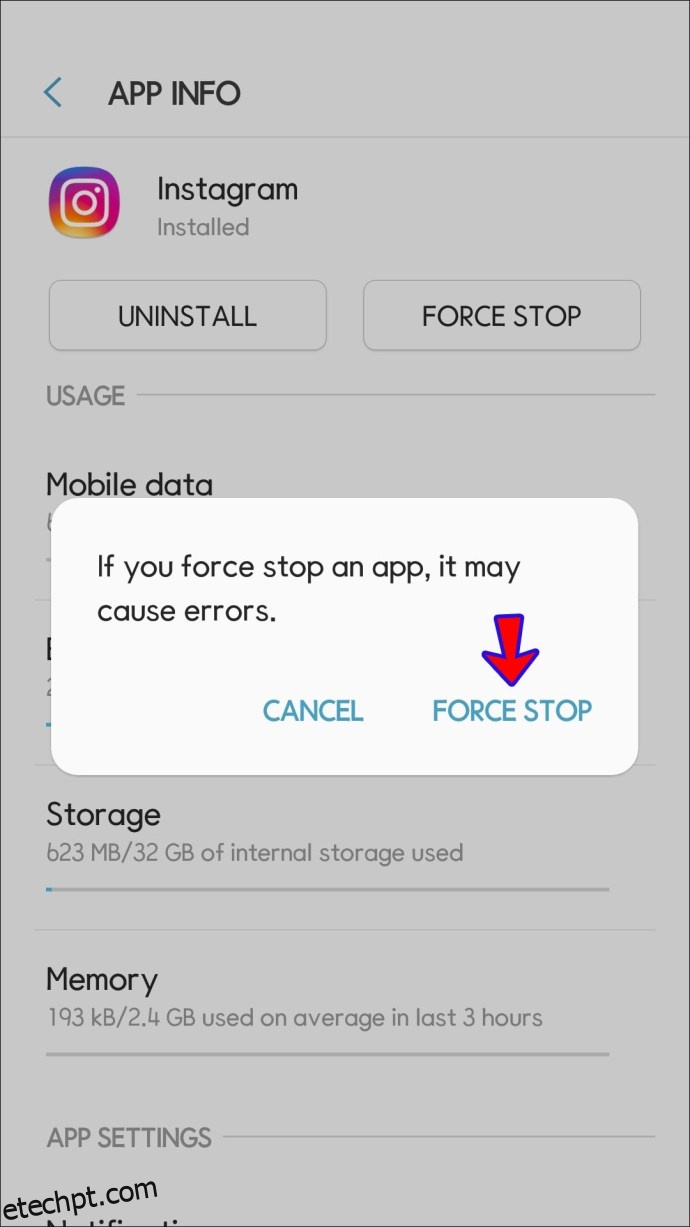
Para forçar o encerramento do Instagram em um iPhone:
- Vá para a tela inicial e deslize de baixo para o meio da tela.
- Deslize para a direita ou para a esquerda até encontrar o aplicativo Instagram.
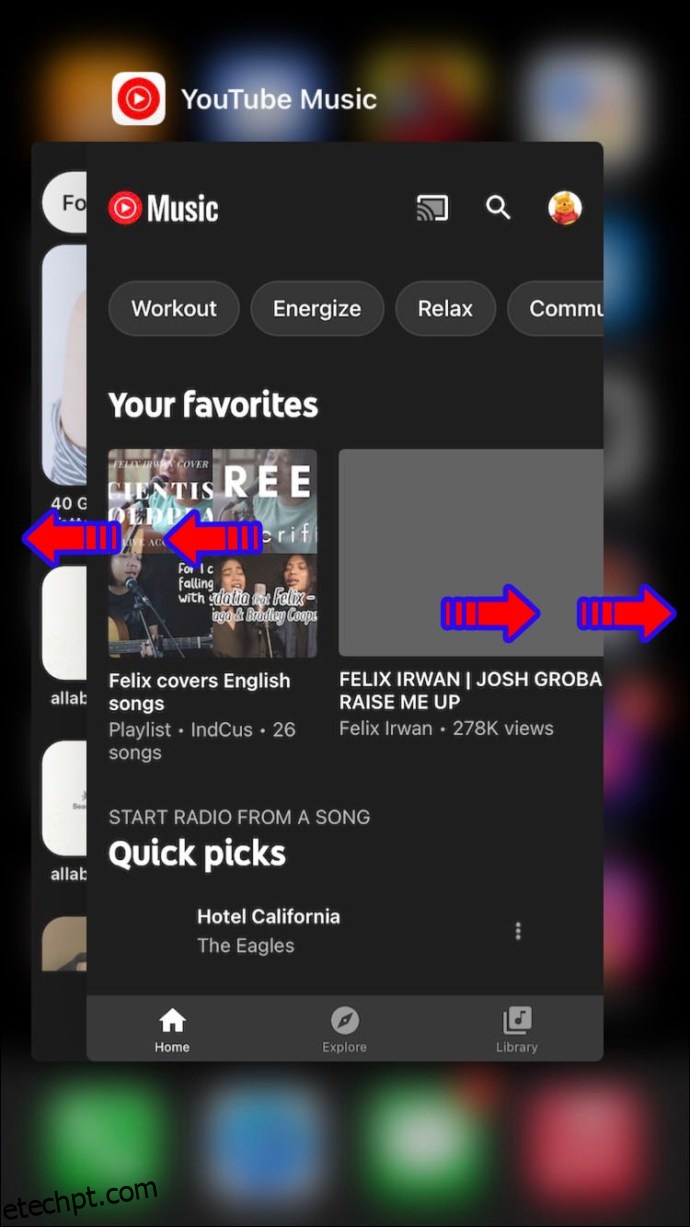
- Deslize para cima para fechar o aplicativo do Instagram.
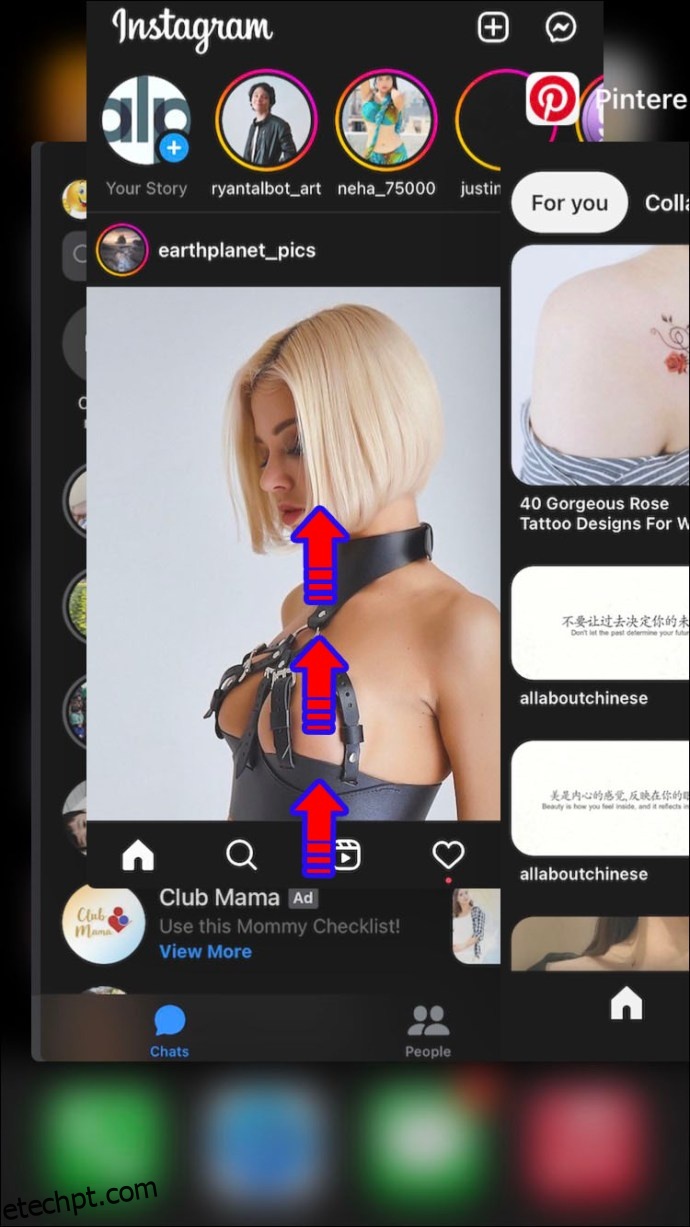
Tente Usar o Instagram em Outro Dispositivo
Embora essa não seja uma solução definitiva, ela pode ajudar a identificar se o problema está na sua rede ou no seu dispositivo. Tente fazer login na sua conta do Instagram pelo computador, tablet ou outro celular na mesma rede. Se o feed atualizar em outro dispositivo, o problema pode estar no aplicativo do seu celular ou no próprio aparelho.
Entre em Contato com o Suporte do Instagram
Se nenhuma das soluções acima funcionar, entre em contato com o suporte do Instagram para obter ajuda. Veja como fazer isso:
- Abra o aplicativo Instagram.
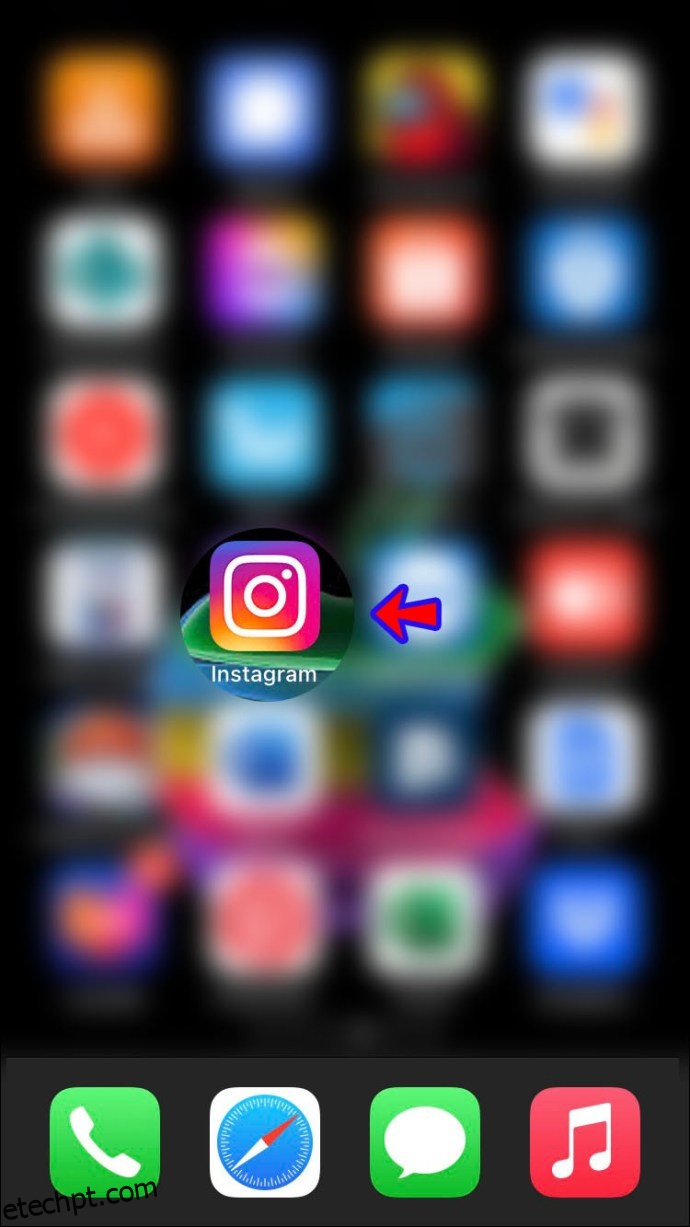
- Toque na sua foto de perfil no canto inferior direito.
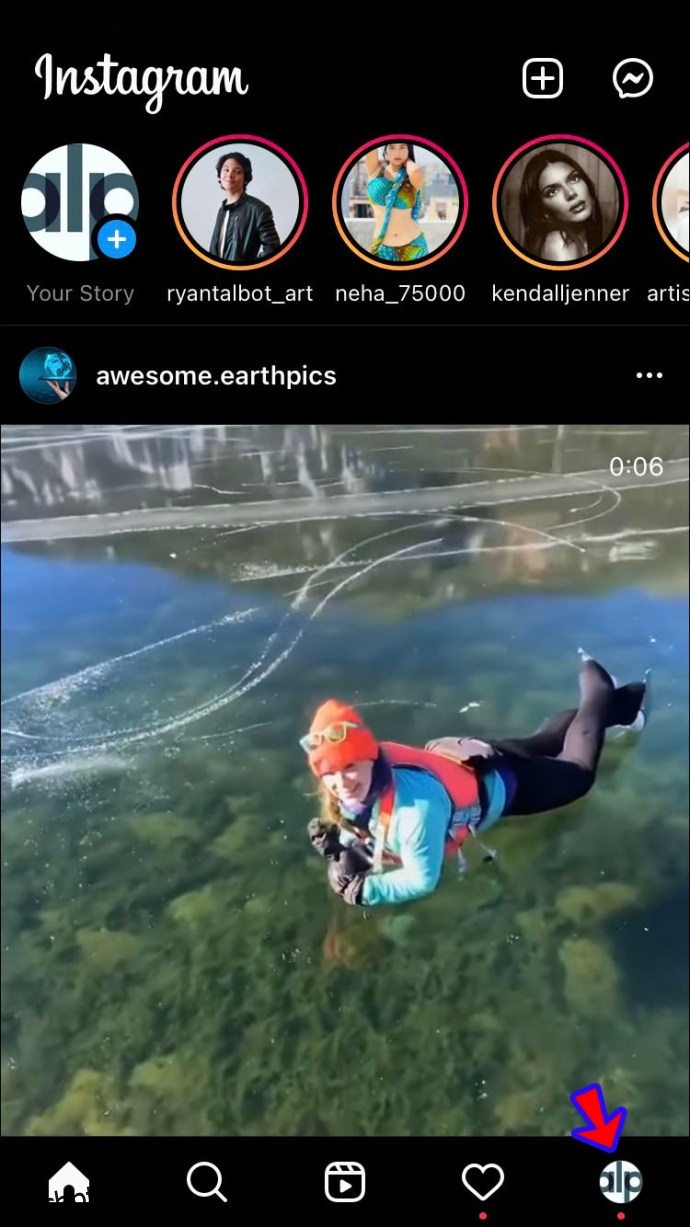
- Toque nas três linhas no canto superior direito e em “Configurações”.
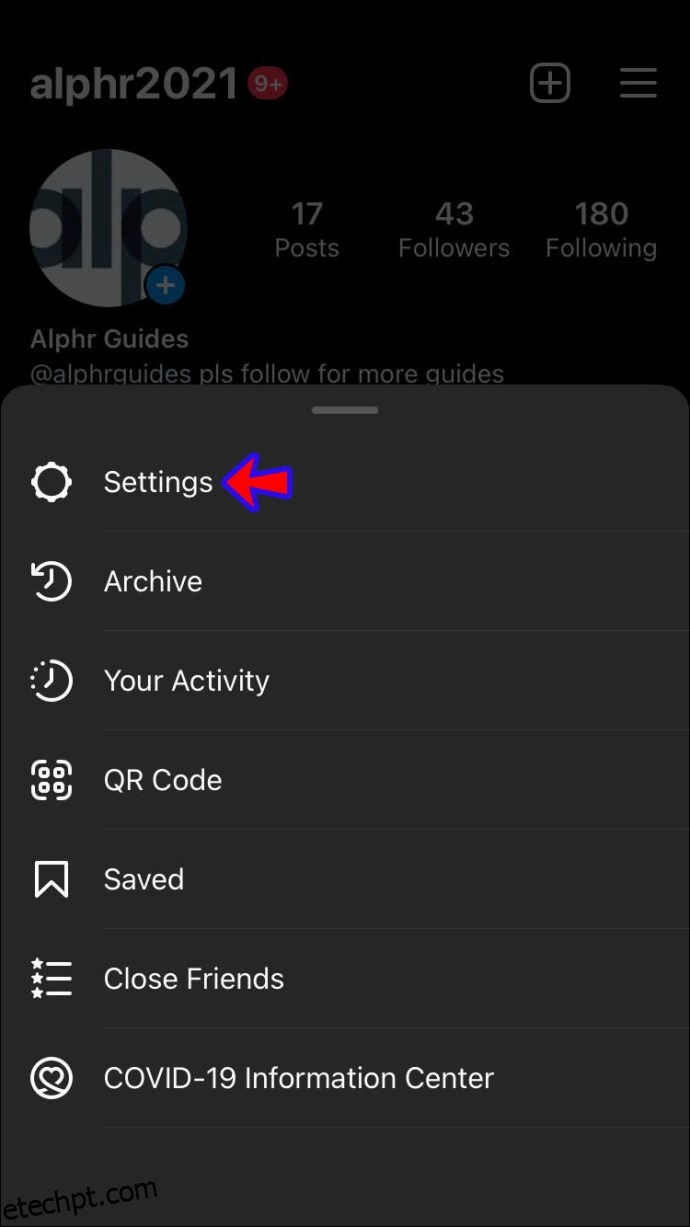
- Selecione “Ajuda” e escolha “Relatar um problema”.
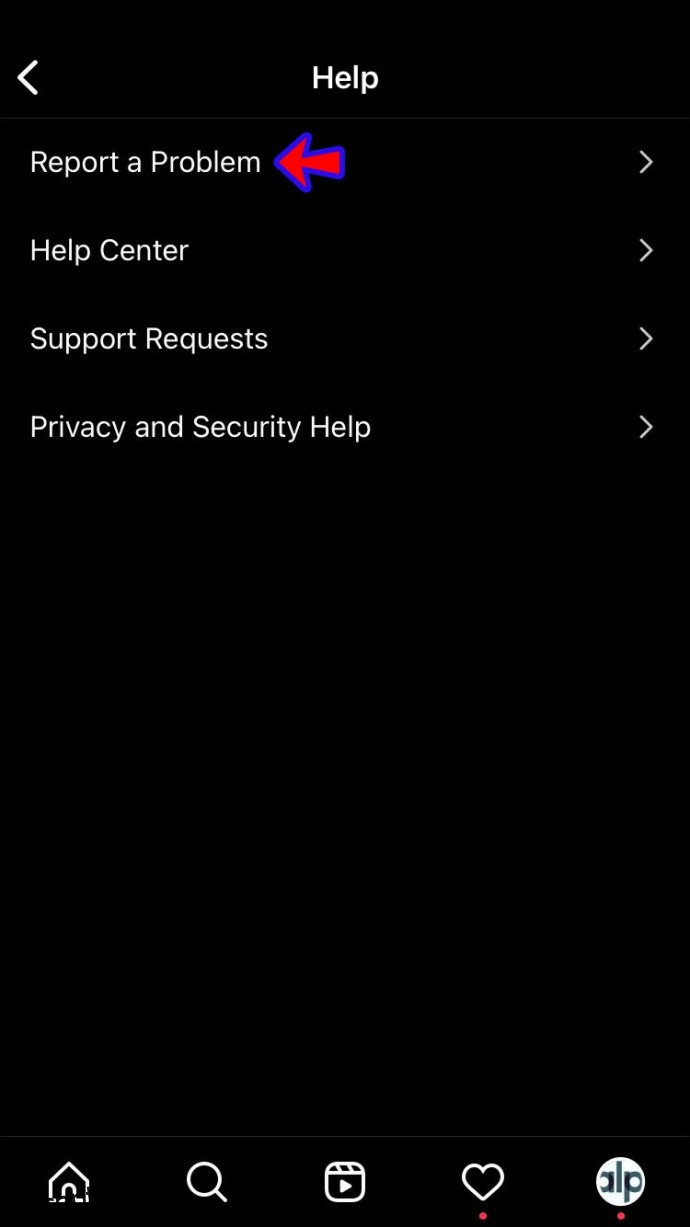
- Siga as instruções na tela e envie sua solicitação.
Desfrute das Novas Publicações do Instagram
Embora a causa mais comum da mensagem “Não foi possível atualizar o feed” no Instagram seja uma conexão de internet instável, outros fatores podem estar envolvidos. Esperamos que você tenha conseguido resolver o problema com nossas sugestões. Caso contrário, envie uma solicitação de suporte para o Instagram e volte a desfrutar das publicações mais recentes em breve.
Você já passou por esse problema? Como você o resolveu? Compartilhe sua experiência nos comentários abaixo.